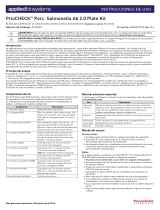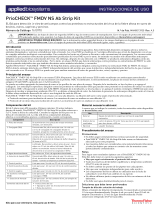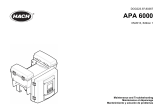La página se está cargando...

Analizador genético
ABI PRISM® 3100
Manual de inicio rápido para el análisis de
fragmentos

© Copyright 2001, Applied Biosystems
For Research Use Only. Not for use in diagnostic procedures.
FOR LIMITED LICENSE INFORMATION, PLEASE SEE THE ABI PRISM®3100 GENETIC ANALYZER USER’S MANUAL.
The ABI PRISM® 3100 Genetic Analyzer includes patented technology licensed from Hitachi, Ltd. as part of a strategic partnership between Applied
Biosystems and Hitachi, Ltd., as well as patented technology of Applied Biosystems.
ABI PRISM and its design, Applied Biosystems, BioLIMS, GeneScan, Genotyper, and MicroAmp are registered trademarks of Applera Corporation or its
subsidiaries in the U.S. and certain other countries.
ABI, BigDye, Factura, Hi-Di, POP, POP-4, and POP-6 are trademarks of Applera Corporation or its subsidiaries in the U.S. and certain other countries.
AmpliTaq is a registered trademark of Roche Molecular Systems, Inc.
Microsoft, Windows, and Windows NT are registered trademarks of the Microsoft Corporation in the United States and other countries.
Oracle is a registered trademark of the Oracle Corporation.
pGEM is a registered trademark of Promega Corporation.
All other trademarks are the sole property of their respective owners.
Applied Biosystems vast distribution and service network, composed of highly trained support and applications personnel, reaches into 150 countries on
six continents. For international office locations, please call our local office or refer to our web site at www.appliedbiosystems.com.
Applera Corporation is committed to providing the world’s leading technology and information for life scientists. Applera Corporation consists of the
Applied Biosystems and Celera Genomics businesses.

Contenido
i
1 Introducción
Generalidades. . . . . . . . . . . . . . . . . . . . . . . . . . . . . . . . . . . . . . . . . . . . . . . . . . . . . . . . . . . . . . . 1-1
Acerca de este manual . . . . . . . . . . . . . . . . . . . . . . . . . . . . . . . . . . . . . . . . . . . . . . . . . . . . . . . . 1-2
Para obtener más información . . . . . . . . . . . . . . . . . . . . . . . . . . . . . . . . . . . . . . . . . . . . . . . . . .1-2
Asistencia técnica. . . . . . . . . . . . . . . . . . . . . . . . . . . . . . . . . . . . . . . . . . . . . . . . . . . . . . . . . . . . 1-3
Seguridad . . . . . . . . . . . . . . . . . . . . . . . . . . . . . . . . . . . . . . . . . . . . . . . . . . . . . . . . . . . . . . . . . . 1-7
2 Realización de una carrera de análisis de fragmentos
Generalidades. . . . . . . . . . . . . . . . . . . . . . . . . . . . . . . . . . . . . . . . . . . . . . . . . . . . . . . . . . . . . . . 2-1
Antes de empezar . . . . . . . . . . . . . . . . . . . . . . . . . . . . . . . . . . . . . . . . . . . . . . . . . . . . . . . . . . . . 2-2
Preparación de las muestras . . . . . . . . . . . . . . . . . . . . . . . . . . . . . . . . . . . . . . . . . . . . . . . . . . . . 2-3
Inicio del software 3100 Data Collection . . . . . . . . . . . . . . . . . . . . . . . . . . . . . . . . . . . . . . . . . 2-5
Configuración de las preferencias del software . . . . . . . . . . . . . . . . . . . . . . . . . . . . . . . . . . . . . 2-7
Trabajo con juego de placas. . . . . . . . . . . . . . . . . . . . . . . . . . . . . . . . . . . . . . . . . . . . . . . . . . .2-10
Comprobación y relleno de líquidos. . . . . . . . . . . . . . . . . . . . . . . . . . . . . . . . . . . . . . . . . . . . . 2-12
Colocación de la placa en el muestreador automático . . . . . . . . . . . . . . . . . . . . . . . . . . . . . . . 2-15
Creación de un registro de placa . . . . . . . . . . . . . . . . . . . . . . . . . . . . . . . . . . . . . . . . . . . . . . . 2-16
Vinculación de una placa . . . . . . . . . . . . . . . . . . . . . . . . . . . . . . . . . . . . . . . . . . . . . . . . . . . . . 2-22
Inicio y control de la carrera. . . . . . . . . . . . . . . . . . . . . . . . . . . . . . . . . . . . . . . . . . . . . . . . . . . 2-25
Detención de una carrera y recuperación de los datos . . . . . . . . . . . . . . . . . . . . . . . . . . . . . . . 2-26
Visualización, modificación o creación de un módulo de carrera . . . . . . . . . . . . . . . . . . . . . . 2-27
Visualización y modificación de un módulo de análisis . . . . . . . . . . . . . . . . . . . . . . . . . . . . . 2-29
3 Visualización y análisis de los datos
Generalidades. . . . . . . . . . . . . . . . . . . . . . . . . . . . . . . . . . . . . . . . . . . . . . . . . . . . . . . . . . . . . . . 3-1
Visualización de los datos no analizados de una carrera completada en el
software Data Collection . . . . . . . . . . . . . . . . . . . . . . . . . . . . . . . . . . . . . . . . . . . . . . . . . . . . . . 3-2
Visualización de datos analizados . . . . . . . . . . . . . . . . . . . . . . . . . . . . . . . . . . . . . . . . . . . . . . . 3-5
Análisis o repetición del análisis de los datos . . . . . . . . . . . . . . . . . . . . . . . . . . . . . . . . . . . . . 3-12
4 Calibraciones espacial y espectral
Generalidades. . . . . . . . . . . . . . . . . . . . . . . . . . . . . . . . . . . . . . . . . . . . . . . . . . . . . . . . . . . . . . . 4-1
Realización de una calibración espacial. . . . . . . . . . . . . . . . . . . . . . . . . . . . . . . . . . . . . . . . . . . 4-2
Realización de una calibración espectral . . . . . . . . . . . . . . . . . . . . . . . . . . . . . . . . . . . . . . . . . . 4-6

ii
5 Mantenimiento del instrumento
Generalidades . . . . . . . . . . . . . . . . . . . . . . . . . . . . . . . . . . . . . . . . . . . . . . . . . . . . . . . . . . . . . . 5-1
Listas de tareas de mantenimiento. . . . . . . . . . . . . . . . . . . . . . . . . . . . . . . . . . . . . . . . . . . . . . . 5-2
Eliminación de las burbujas de aire del bloque superior de polímero. . . . . . . . . . . . . . . . . . . . 5-4
Comprobación del espacio disponible. . . . . . . . . . . . . . . . . . . . . . . . . . . . . . . . . . . . . . . . . . . . 5-6
Limpieza e inspección de las jeringas . . . . . . . . . . . . . . . . . . . . . . . . . . . . . . . . . . . . . . . . . . . . 5-8
Extracción de los bloques de polímero . . . . . . . . . . . . . . . . . . . . . . . . . . . . . . . . . . . . . . . . . . 5-10
Limpieza de los bloques de polímero . . . . . . . . . . . . . . . . . . . . . . . . . . . . . . . . . . . . . . . . . . . 5-11
Colocación de polímero fresco en el instrumento. . . . . . . . . . . . . . . . . . . . . . . . . . . . . . . . . . 5-12
Antes de instalar un conjunto de capilares utilizado previamente. . . . . . . . . . . . . . . . . . . . . . 5-13
Instalación y extracción del conjunto de capilares . . . . . . . . . . . . . . . . . . . . . . . . . . . . . . . . . 5-14
Almacenamiento de un conjunto de capilares. . . . . . . . . . . . . . . . . . . . . . . . . . . . . . . . . . . . . 5-16
Apagado del instrumento. . . . . . . . . . . . . . . . . . . . . . . . . . . . . . . . . . . . . . . . . . . . . . . . . . . . . 5-17
A Preparación de la formamida
Desionización y conservación de la formamida . . . . . . . . . . . . . . . . . . . . . . . . . . . . . . . . . . . . A-1
Indice

1-2 Introducción
Acerca de este manual
Objetivo El objetivo de este manual es proporcionar a los usuarios instrucciones básicas
acerca de cómo:
♦realizar un análisis de fragmentos
♦analizar los datos resultantes
♦calibrar y realizar un mantenimiento rutinario del Analizador genético
ABI PRISM® 3100
Para obtener más información
Dónde encontrar
más informaciónOtros manuales y guías relativos al Analizador genético:
Si desea... Consulte...
Número
de
referencia
información sobre seguridad o información acerca
de la preparación del laboratorio para el Analizador
genético
Manual de seguridad y de preparación del
emplazamiento del Analizador genético
ABI PRISM 3100
4324536
información detallada acerca del Analizador
genético Manual del usuario del Analizador genético
ABI PRISM 3100 4315834
información detallada acerca del análisis y la
visualización de datos de fragmentos con el
software de análisis ABI PRISM® GeneScan®
Manual del usuario del software de análisis
GeneScan v. 3.7 ABI PRISM 4308923
un procedimiento resumido sobre cómo realizar
una carrera de secuenciación típica, ver los datos
de la carrera del analizador y realizar operaciones
de mantenimiento habituales
Manual de inicio rápido para secuenciación del
Analizador genético ABI PRISM 3100 4315833

Introducción1-3
Asistencia técnica
Cómo ponerse en
contacto con el
servicio de
asistencia técnica
Puede ponerse en contacto con Applied Biosystems para recibir asistencia técnica
por teléfono o fax, por correo electrónico o a través de Internet. Puede solicitar
documentos del usuario, fichas técnicas de seguridad de los materiales (MSDS),
certificados de análisis y otros documentos relacionados de Applied Biosystems
durante las 24 horas del día. Además, puede descargar documentos en formato PDF
del sitio web de Applied Biosystems (consulte la sección “Para obtener documentos a
pedido”, presentada después de la información sobre contacto telefónico mostrada a
continuación).
Para ponerse en
contacto con el
servicio de asistencia
técnica por correo
electrónico
Puede ponerse en contacto por correo electrónico con el servicio de asistencia
técnica para obtener ayuda acerca de las siguientes áreas del producto:
Horario de asistencia
técnica por teléfono En Estados Unidos y Canadá se dispone de asistencia técnica en los siguientes
horarios:
Para ponerse en
contacto con el
servicio de asistencia
técnica por
teléfono o fax
En Norteamérica
Para ponerse en contacto con el servicio de asistencia técnica de Applied
Biosystems, utilice los números de teléfono o fax indicados a continuación. (Para
llamadas de servicio para otras necesidades de asistencia, o en caso de emergencia,
marque el 1-800-831-6844 y pulse 1.)
Área del producto Dirección de correo electrónico
Análisis genético (secuenciación de ADN) galab@appliedbiosystems.com
Sistemas de detección de secuencias y
PCR pcrlab@appliedbiosystems.com
Secuenciación de proteínas,
síntesis de péptidos y ADN corelab@appliedbiosystems.com
Biocromatografía, PerSeptive DNA, PNA y
sistemas de síntesis de péptidos,
CytoFluor®, FMAT™, Voyager™ y
espectrómetros de masas Mariner™
tsupport@appliedbiosystems.com
Applied Biosystems/MDS Sciex support@sciex.com
Quimioluminiscencia (Tropix) tropix@appliedbiosystems.com
Producto Horario
Quimioluminiscencia 8:30 a 17:30, hora del este
Asistencia de Framingham 8:00 a 18:00, hora del este
Todos los demás productos 5:30 a 17:00, hora del Pacífico
Producto o
área del producto Teléfono
Marque el... Fax
Marque el...
Analizador de ADN ABI PRISM® 3700 1-800-831-6844,
y después pulse 81-650-638-5981
Síntesis de ADN 1-800-831-6844,
y después pulse 21 1-650-638-5981

1-4 Introducción
Fuera de Norteamérica
Secuenciación de ADN fluorescente 1-800-831-6844,
y después pulse 22 1-650-638-5981
Análisis de fragmentos fluorescentes
(incluye las aplicaciones GeneScan®)1-800-831-6844,
y después pulse 23 1-650-638-5981
Cicladores térmicos integrados (instru-
mentos Catalyst 800 y ABI PRISM® 877) 1-800-831-6844,
y después pulse 24 1-650-638-5981
Analizador genético ABI PRISM® 3100 1-800-831-6844,
y después pulse 26 1-650-638-5981
BioInformatics (incluye las aplicaciones
BioLIMS®, BioMerge® y SQL GT® )1-800-831-6844,
y después pulse 25 1-505-982-7690
Síntesis de péptidos (sistemas 433 y 43X) 1-800-831-6844,
y después pulse 31 1-650-638-5981
Secuenciación de proteínas (sistemas
de secuenciación de proteínas Procise®)1-800-831-6844,
y después pulse 32 1-650-638-5981
PCR y detección de secuencias 1-800-762-4001,
y después pulse 1
para PCR, 2 para el
7700 el 5700, 6 para el
6700 o marque el
1-800-831-6844 y
después pulse 5
1-240-453-4613
Estaciones de trabajo de espectrometría
de masas Mariner™ ESI-TOF y
estaciones de trabajo de
bioespectrometría Voyager™ MALDI-TOF
1-800-899-5858,
y después pulse 13 1-508-383-7855
Estaciones de trabajo de
biocromatografía (BioCAD® y productos
de cromatografía de perfusión Poros®)
1-800-899-5858,
y después pulse 14 1-508-383-7855
Sistemas de síntesis de ácidos
nucleicos Expedite™1-800-899-5858,
y después pulse 15 1-508-383-7855
Síntesis de péptidos (sintetizadores de
péptidos Pioneer™ y 9050 Plus) 1-800-899-5858,
y después pulse 15 1-508-383-7855
Personalización y síntesis de PNA 1-800-899-5858,
y después pulse 15 1-508-383-7855
Sistema FMAT™ 8100 HTS y lector de
placas de fluorescencia CytoFluor® 4000 1-800-899-5858,
y después pulse 16 1-508-383-7855
Quimioluminiscencia (Tropix) 1-800-542-2369 (sólo
Estados Unidos),
o 1-781-271-0045
1-781-275-8581
Applied Biosystems/MDS Sciex 1-800-952-4716 1-508-383-7899
RegiónTeléfono
Marque el... Fax
Marque el...
África y Oriente Medio
África (angloparlante) y Asia Occidental
(Fairlands, Sudáfrica) 27 11 478 0411 27 11 478 0349
Sudáfrica (Johannesburgo) 27 11 478 0411 27 11 478 0349
Producto o
área del producto Teléfono
Marque el... Fax
Marque el...

Introducción1-5
Países de Oriente Medio y África del
Norte (Monza, Italia) 39 (0)39 8389 481 39 (0)39 8389 493
Asia Oriental, China, Oceanía
Australia (Scoresby, Victoria) 61 3 9730 8600 61 3 9730 8799
China (Beijing) 86 10 64106608 86 10 64106617
Hong Kong 852 2756 6928 852 2756 6968
Corea (Seúl) 82 2 593 6470/6471 82 2 593 6472
Malasia (Petaling Jaya) 60 3 758 8268 60 3 754 9043
Singapur 65 896 2168 65 896 2147
Taiwán (Taipei Hsien) 886 2 22358 2838 886 2 2358 2839
Tailandia (Bangkok) 66 2 719 6405 66 2 319 9788
Europa
Austria (Viena) 43 (0)1 867 35 75 0 43 (0)1 867 35 75 11
Bélgica 32 (0)2 712 5555 32 (0)2 712 5516
República Checa y Eslovaquia (Praga) 420 2 61 222 164 420 2 61 222 168
Dinamarca (Naerum) 45 45 58 60 00 45 45 58 60 01
Finlandia (Espoo) 358 (0)9 251 24 250 358 (0)9 251 24 243
Francia (París) 33 (0)1 69 59 85 85 33 (0)1 69 59 85 00
Alemania (Weiterstadt) 49 (0) 6150 101 0 49 (0) 6150 101 101
Hungría (Budapest) 36 (0)1 270 8398 36 (0)1 270 8288
Italia (Milán) 39 (0)39 83891 39 (0)39 838 9492
Noruega (Oslo) 47 23 12 06 05 47 23 12 05 75
Polonia, Lituania, Letonia y Estonia
(Varsovia) 48 (22) 866 40 10 48 (22) 866 40 20
Portugal (Lisboa) 351 (0)22 605 33 14 351 (0)22 605 33 15
Rusia (Moscú)7 095 935 8888 7 095 564 8787
Europa – Balcanes (Zagreb, Croacia) 385 1 34 91 927 385 1 34 91 840
España (Tres Cantos) 34 (0)91 806 1210 34 (0)91 806 1206
Suecia (Estocolmo) 46 (0)8 619 4400 46 (0)8 619 4401
Suiza (Rotkreuz) 41 (0)41 799 7777 41 (0)41 790 0676
Países Bajos (Nieuwerkerk a/d IJssel) 31 (0)180 331400 31 (0)180 331409
Reino Unido (Warrington, Cheshire) 44 (0)1925 825650 44 (0)1925 282502
Países no citados
(Warrington, Reino Unido) 44 (0)1925 282481 44 (0)1925 282509
Japón
Japón (Hacchobori, Chuo-Ku, Tokio) 81 3 5566 6230 81 3 5566 6507
Latinoamérica
Del.A. Obregon, México 305-670-4350 305-670-4349
RegiónTeléfono
Marque el... Fax
Marque el...

1-6 Introducción
Para obtener
asistencia técnica a
través de Internet
Le recomendamos que visite nuestro sitio web. En él encontrará respuestas a las
preguntas más frecuentes y podrá obtener más información acerca de nuestros
productos. También puede solicitar a través de nuestro sitio web documentos técnicos
y un índice de documentos disponibles, así como recibirlos por fax o por correo
electrónico. La dirección del sitio web de Applied Biosystems es
http://www.appliedbiosystems.com/techsupp
Para obtener
documentos a pedido Dispone de acceso gratuito las 24 horas del día a documentos técnicos de
Applied Biosystems, incluidas las fichas técnicas de seguridad de los materiales, por
fax, por correo electrónico o mediante descarga desde nuestro sitio web.
Para enviar preguntas técnicas desde Norteamérica o Europa:
Paso Acción
1Vaya al sitio web de asistencia técnica de Applied Biosystems.
2Bajo el encabezado Troubleshooting (Solución de problemas), haga clic en Support
Request Forms (Formularios de solicitud de asistencia) y, a continuación, seleccione
la región de asistencia relevante para el área de interés del producto.
3Introduzca la información que se le solicite y su pregunta en el formulario mostrado
y, a continuación, haga clic en Ask Us RIGHT NOW (Pregúntenos AHORA) (botón
azul con el texto en amarillo).
4Introduzca la información que se le solicite en el siguiente formulario (si todavía no
lo ha hecho) y, a continuación, haga clic en Ask Us RIGHT NOW.
Recibirá por correo electrónico una respuesta a su pregunta de uno de nuestros
técnicos expertos en el plazo de 24 a 48 horas.
Para solicitar
documentos... Haga lo siguiente...
por número de
índice a. Vaya al sitio web de asistencia técnica de Applied Biosystems en la
dirección
http://www.appliedbiosystems.com/techsupp
b. Haga clic en el vínculo Index para el tipo de documento que desee,
busque el documento que desee y anote el número de índice.
c. Utilice el número de índice al solicitar documentos siguiendo los
procedimientos descritos más adelante.
por teléfono para
su envío por fax a. Desde Estados Unidos o Canadá, llame al 1-800-487-6809, o
desde fuera de Estados Unidos y Canadá, llame al 1-858-712-0317.
b. Siga las instrucciones por voz para solicitar los documentos que
desee.
Nota Puede solicitar un máximo de cinco documentos a pedido.

Introducción1-7
Seguridad
Palabras de aviso
para el usuario
utilizadas en la
documentación
En el texto de toda la documentación de usuario de Applied Biosystems aparecen
cinco palabras de aviso para el usuario. Cada palabra implica un nivel concreto de
observación o acción, tal y como se describe a continuación.
Nota Llama la atención sobre información útil.
IMPORTANTE Indica información necesaria para el correcto funcionamiento del instrumento.
Indica una situación potencialmente peligrosa que, si no se evita, puede
causar lesiones leves o moderadas. También puede utilizarse para alertar de prácticas no
seguras.
Indica una situación potencialmente peligrosa que, si no se evita, podría
causar la muerte o lesiones graves.
Indica una situación inminentemente peligrosa que, si no se evita, tendrá como
resultado la muerte o lesiones graves. Esta palabra de aviso se limitará a las situaciones más
extremas.
Advertencia de
peligro químico PELIGRO QUÍMICO. Algunos productos químicos utilizados con los
instrumentos y protocolos de Applied Biosystems son potencialmente peligrosos y pueden
causar lesiones, enfermedades o la muerte.
♦Lea y comprenda las fichas técnicas de seguridad de los materiales (MSDS)
proporcionadas por el fabricante de los productos químicos antes de almacenar,
manipular o trabajar con cualquier producto químico o material peligroso.
a través de
Internet para
envío por fax o
correo electrónico
a. Vaya al sitio web de asistencia técnica de Applied Biosystems en la
dirección
http://www.appliedbiosystems.com/techsupp
b. En Resource Libraries (Bibliotecas de recursos), haga clic en el tipo
de documento que desee.
c. Introduzca o seleccione la información solicitada en el formulario
mostrado y, a continuación, haga clic en Search (Buscar).
d. En los resultados de la búsqueda mostrados, seleccione una casilla
de verificación para el método de envío de cada documento que
coincida con sus criterios y, a continuación, haga clic en Deliver
Selected Documents Now (Enviar ahora los documentos
seleccionados) (o haga clic en el icono PDF del documento para
descargarlo inmediatamente).
e. Complete el formulario de información (si no lo ha hecho todavía) y,
a continuación, haga clic en Deliver Selected Documents Now para
enviar su petición.
Nota Puede solicitar un máximo de cinco documentos para envío por
fax, pero no hay límite para el número de documentos que puede
solicitar para envío por correo electrónico.
Para solicitar
documentos... Haga lo siguiente...
PRECAUCI
Ó
N
!
ADVERTENCIA
!
PELIGRO
!
ADVERTENCIA
!

1-8 Introducción
♦Reduzca al mínimo el contacto con los productos químicos y evite inhalarlos.
Utilice un equipo adecuado de protección personal durante la manipulación de
productos químicos (p. ej., protectores oculares, guantes o vestimenta
protectora). Puede encontrar normas de seguridad adicionales en las MSDS.
♦No deje abiertos los recipientes de productos químicos. Utilícelos únicamente con
una ventilación adecuada.
♦Compruebe periódicamente la ausencia de fugas o salpicaduras. Si se produce
una fuga o una salpicadura, siga los procedimientos de limpieza del fabricante, tal
y como se recomienda en la MSDS.
♦Cumpla todas las leyes y normativas locales, estatales/provinciales o nacionales
en materia de almacenamiento, manipulación y eliminación de productos
químicos.
\
Advertencia de
peligro de desechos
químicos
PELIGRO DE DESECHOS QUÍMICOS. Los desechos producidos por
los instrumentos de Applied Biosystems son potencialmente peligrosos y pueden causar
lesiones, enfermedades o la muerte.
♦Lea y comprenda las fichas técnicas de seguridad de los materiales (MSDS)
proporcionadas por los fabricantes de los productos químicos en el recipiente de
desechos antes de almacenar, manipular o eliminar los desechos químicos.
♦Manipule los desechos químicos bajo una campana extractora.
♦Reduzca al mínimo el contacto con los desechos químicos y evite inhalarlos. Utilice
un equipo adecuado de protección personal durante la manipulación de productos
químicos (p. ej., protectores oculares, guantes o vestimenta protectora).
♦Después de vaciar el recipiente de desechos, ciérrelo bien con la tapa
suministrada.
♦Elimine el contenido de la bandeja de desechos y de la botella de desechos
conforme a las buenas prácticas de laboratorio y a la normativa local,
estatal/provincial o nacional en materia de medio ambiente y salud.
Manual de seguridad
y de preparación del
emplazamiento
Un manual de seguridad y preparación del emplazamiento es un documento
independiente que se envía a todos los clientes que han comprado un instrumento de
Applied Biosystems. En el manual de su instrumento encontrará información relativa
a la preparación del emplazamiento, la seguridad del instrumento, la seguridad
química y los perfiles de desechos.
Acerca de las fichas
técnicas de
seguridad de los
materiales (MSDS)
Algunos productos químicos utilizados con este instrumento pueden estar
catalogados como peligrosos por su fabricante. Cuando existe peligro, se alerta de
ello de forma destacada en las etiquetas de todos los productos químicos.
Los fabricantes de productos químicos proporcionan una ficha técnica de seguridad
de materiales (MSDS) actualizada antes de o junto con el envío de productos
químicos peligrosos a los clientes nuevos, y con el primer envío de un producto
químico peligroso tras una actualización de la MSDS. En las MSDS encontrará la
información de seguridad necesaria para almacenar, manipular, transportar y
desechar los productos químicos de forma segura.
ADVERTENCIA
!

Introducción1-9
Recomendamos enérgicamente la actualización de las MSDS correspondientes en
sus archivos cada vez que reciba una nueva ficha junto con productos químicos
peligrosos.
PELIGRO QUÍMICO. Antes de utilizar reactivos o disolventes,
familiarícese con las MSDS.
Petición de fichas
técnicas de
seguridad
Puede pedir ejemplares adicionales gratuitos de las fichas técnicas de seguridad
(MSDS) para los productos químicos fabricados o distribuidos por
Applied Biosystems haciendo uso de la información para contacto referida a
continuación.
Para los productos químicos no fabricados o distribuidos por Applied Biosystems,
llame al fabricante del producto químico.
ADVERTENCIA
!
Para solicitar fichas
técnicas de seguridad
(MSDS)... Haga lo siguiente...
A través de Internet a. Visite nuestro sitio web:
www.appliedbiosystems.com/techsupport.
b. Haga clic en MSDSs.
c. Puede abrir y descargar un archivo PDF (con Adobe®
Acrobat® Reader™) del documento seleccionándolo, o puede
hacer que se le envíe el documento por fax o por correo
electrónico.
Por servicio telefónico
automático Consulte “Para obtener documentos a petición” en “Asistencia
técnica”.
Por teléfono en Estados
Unidos Marque el 1-800-327-3002 y, a continuación, pulse 1.
Por teléfono desde
Canadá
Por teléfono desde
cualquier otro paísConsulte la región específica en “Para ponerse en contacto con
el servicio de asistencia técnica por teléfono o fax” en
“Asistencia técnica”.
Si dispone de... Haga lo siguiente...
El número de documento
de la MSDS o el número
de índice del documento a
petición
Escriba uno de estos
números en el campo
apropiado de esta página.
El número de referencia
del producto Seleccione Click Here
(Haga clic aquí) y, a
continuación, escriba el
número de referencia o la
palabra o palabras clave
en el campo de esta
página.
Palabra o palabras clave
Para hacer un
pedido en... Marque el 1-800-668-6913 y...
InglésPulse
1, a continuación pulse 2 y
después vuelva a pulsar 1
FrancésPulse
2, a continuación pulse 2 y
después pulse 1

1-10 Introducción
Etiquetas de
seguridad del
instrumento
Las etiquetas de seguridad están fijadas en el instrumento. Cada etiqueta de
seguridad tiene tres partes:
♦Un panel con una palabra de aviso, que implica un nivel concreto de observación
o acción (p. ej., PRECAUCIÓN o ADVERTENCIA). Si una etiqueta de seguridad
abarca varios peligros, se utilizará la palabra de aviso correspondiente al peligro
mayor.
♦Un panel con un mensaje, que explica el peligro y las acciones necesarias por
parte del usuario.
♦Un símbolo de alerta de seguridad, que indica un peligro potencial para la
seguridad personal. En el Manual de seguridad y de preparación del
emplazamiento del Analizador genético ABI PRISM 3100 encontrará una
explicación de todos los símbolos de alerta de seguridad en varios idiomas.
Acerca de la
eliminación de
desechos
Como generador de desechos potencialmente peligrosos, es responsabilidad suya
realizar las acciones indicadas a continuación.
♦Identificar (mediante análisis, si es necesario) los desechos generados por las
aplicaciones, los reactivos y los sustratos utilizados en su laboratorio.
♦Garantizar la salud y la seguridad de todo el personal de su laboratorio.
♦Garantizar que los desechos producidos por el instrumento se almacenan,
transfieren, transportan y eliminan de acuerdo con la normativa local,
estatal/provincial o nacional.
Nota Los materiales radiactivos o que impliquen un peligro biológico pueden requerir una
manipulación especial, pudiéndose aplicar limitaciones en materia de eliminación.
Antes de utilizar el
instrumento Asegúrese de que todo el personal implicado en el manejo del instrumento:
♦Haya recibido formación en materia de prácticas generales de seguridad para
laboratorios
♦Haya recibido formación en materia de prácticas específicas de seguridad para el
instrumento
♦Haya leído y comprendido todas las fichas técnicas de seguridad (MSDS)
correspondientes
No utilice este instrumento de una forma no especificada por Applied
Biosystems. Aunque el instrumento ha sido diseñado para proteger al usuario, esta protección
podría verse alterada si se utiliza el instrumento de manera inapropiada.
PRECAUCI
Ó
N
!

Introducción1-11
Uso seguro y eficaz
del ordenador El uso correcto del ordenador previene la aparición de efectos productores de estrés,
tales como fatiga, dolor y tensión.
Para reducir al mínimo estos efectos sobre su espalda, piernas, ojos y extremidades
superiores (cuello, hombros, brazos, muñecas y dedos), diseñe su estación de trabajo
de manera que se favorezcan posiciones de trabajo neutras o relajadas. Esto incluye
el trabajo en un entorno en el que la calefacción, el aire acondicionado, la ventilación
y la iluminación estén correctamente ajustados. Consulte las recomendaciones
mostradas a continuación.
PELIGRO MUSCULOESQUELÉTICO Y POR MOVIMIENTOS
REPETITIVOS. Estos peligros están causados por los siguientes factores de riesgo
potenciales, entre otros: movimiento repetitivo, postura incómoda, esfuerzo, mantenimiento de
posturas estáticas poco saludables, presión por contacto y otros factores medioambientales de
la estación de trabajo.
♦Adopte una posición sedente que proporcione la combinación óptima de
comodidad, accesibilidad al teclado y evitación de tensiones y presiones
causantes de fatiga.
–La mayor parte del peso corporal debe descansar sobre las nalgas, y no
sobre los muslos.
–Los pies deben estar colocados planos sobre el suelo, y el peso de las
piernas debe descansar en el suelo y no estar soportado por los muslos.
–Debe existir un apoyo lumbar para mantener la curvatura cóncava apropiada
de la columna.
♦Coloque el teclado sobre una superficie que proporcione:
–La altura correcta para colocar los antebrazos horizontalmente y los brazos
verticalmente.
–Apoye los antebrazos y las manos para evitar la fatiga muscular de los
brazos.
♦Coloque la pantalla a una altura que permita una postura normal del cuerpo y la
cabeza. Esta altura depende de las proporciones físicas del usuario.
♦Ajuste los factores visuales para optimizar la comodidad y la eficiencia:
–Ajustando las variables de la pantalla tales como el brillo, el contraste y el
color, para adaptarlas a sus preferencias y a la iluminación ambiente.
–Colocando la pantalla de manera que se reduzcan al mínimo los reflejos de
las fuentes de luz ambiente.
–Colocando la pantalla a una distancia que tenga en cuenta variables del
usuario tales como la miopía, la presbicia, el astigmatismo y los efectos de
las lentes correctoras.
♦Al considerar la distancia del usuario a la pantalla, son útiles las siguientes
recomendaciones:
–La distancia de los ojos del usuario a la pantalla debe ser aproximadamente
la misma que la distancia de los ojos del usuario al teclado.
–Para la mayoría de las personas, la distancia de lectura más cómoda es de
aproximadamente 50 cm.
–La superficie de la estación de trabajo debe tener una profundidad mínima de
90 cm para permitir el ajuste de la distancia.
PRECAUCI
Ó
N
!

1-12 Introducción
–Ajuste el ángulo de la pantalla para reducir al mínimo los reflejos y
deslumbramientos, y evite las superficies muy reflectantes en la estación de
trabajo.
♦Utilice un atril adecuado, ajustable en horizontal y en vertical, que permita colocar
el material de referencia en copia impresa a la misma distancia visual que la
pantalla y el teclado.
♦Mantenga los cables alejados de los usuarios y de las personas que circulen por
la zona.
♦Elija una estación de trabajo que tenga una superficie suficientemente grande
para otras tareas y que proporcione un espacio suficiente para el movimiento de
las piernas.
Advertencias de
descarga eléctrica PELIGRO DE DESCARGA ELÉCTRICA. Puede producirse una
descarga eléctrica intensa, que podría causar daños físicos o la muerte, si se trabaja sobre un
instrumento cuando la fuente de alimentación de alta tensión está en funcionamiento. Para
evitar una descarga eléctrica, desconecte la fuente de alimentación del instrumento,
desenchufe el cable de alimentación y espere al menos un minuto antes de empezar a trabajar
sobre el instrumento.
PELIGRO DE DESCARGA ELÉCTRICA. Para reducir la probabilidad de
descarga eléctrica, no retire las cubiertas que requieran para ello el uso de herramientas. En el
interior no hay piezas cuyo mantenimiento o servicio deban ser realizados por el usuario.
Las tareas de servicio deben ser realizadas por personal de servicio cualificado de
Applied Biosystems.
Advertencia de láser PELIGRO DE QUEMADURAS POR LÁSER. Un láser sobrecalentado
puede causar quemaduras graves si entra en contacto con la piel. NO manipule el láser si no
puede ser refrigerado por su ventilador. Use siempre gafas de seguridad para láser.
ADVERTENCIA
!
ADVERTENCIA
!
ADVERTENCIA
!

Realización de una carrera de análisis de fragmentos 2-1
Realización de una carrera
de análisis de fragmentos 2
Generalidades
En este capítulo Este capítulo contiene los siguientes apartados:
Apartado V. pág.
Antes de empezar 2-2
Preparación de las muestras 2-3
Inicio del software 3100 Data Collection 2-5
Configuración de las preferencias del software 2-7
Trabajo con juego de placas 2-10
Comprobación y relleno de líquidos 2-12
Colocación de la placa en el muestreador automático 2-15
Creación de un registro de placa 2-16
Vinculación de una placa 2-22
Inicio y control de la carrera 2-25
Detención de una carrera y recuperación de los datos 2-26
Visualización, modificación o creación de un módulo de carrera 2-27
Visualización y modificación de un módulo de análisis 2-29
2

2-2 Realización de una carrera de análisis de fragmentos
Antes de empezar
Suposiciones Los procedimientos descritos en este capítulo tienen en cuenta las siguientes
suposiciones:
♦El ordenador y el instrumento se han configurado correctamente.
♦Se ha calibrado el instrumento: se han realizado satisfactoriamente las
calibraciones espacial y espectral. En caso necesario, consulte el Capítulo 4 de
este manual.
♦Hay espacio suficiente en el disco duro del ordenador para almacenar los datos
que se generen. En caso necesario, consulte el Capítulo 5 de este manual.

Realización de una carrera de análisis de fragmentos 2-3
Preparación de las muestras
Conjunto de
fluorocromos El Software 3100 Data Collection ABI PRISM®, versión 1.0.1, admite el Conjunto de
fluorocromos DS-30 y los Linkage Mapping Sets ABI PRISM® LD20, MD10 y HD5.
Los fluorocromos del Conjunto de fluorocromos para Data Collection DS-30 son
6-FAM (azul), HEX (verde), NED (amarillo) y ROX (rojo).
Proporciones de
acervamiento Los fluorocromos fluorescentes se detectan con diferentes eficacias. La proporción de
acervamiento, o cantidad de cada producto marcado con colorante añadido con
respecto a los otros productos del acervo, debe ajustarse con el fin de garantizar una
detección apropiada de todos los loci.
Proporciones de acervamiento para los Linkage Mapping Sets ABI PRISM
Para los Linkage Mapping Sets LD20, MD10 y HD5, una proporción de 1:1:1
(productos marcados con 6-FAM:HEX:NED) ofrece un equilibrio aceptable entre la
mayoría de los loci. Para cada panel de Linkage Mapping Set, acerve 1 µl de cada
producto de PCR en un tubo de microcentrifugado. En caso necesario, enrase a
10–20 µl con agua desionizada.
Coloque partes alícuotas de 10 µl de producto de PCR diluido en placas ópticas
MicroAmp de 96 ó 384 pocillos.
Volúmenes de carga
recomendados PELIGRO QUÍMICO. La formamida es peligrosa si se absorbe a través
de la piel y puede causar irritación de los ojos, la piel y las vías respiratorias. Puede causar
lesiones en el sistema nervioso central y en los aparatos reproductores masculino y femenino,
y es un posible peligro de defectos del nacimiento. Consulte la ficha técnica de seguridad de los
materiales (MSDS) y siga las instrucciones de manipulación indicadas. Use protectores
oculares, vestimenta protectora y guantes apropiados.
Prepare la mezcla formamida:patrón de tamaño con:
♦1.000 µl de formamida Hi-Di™ (n.º ref. 4311320) o formamida de calidad similar
♦50 µl de GeneScan™-400HD ROX o 50 µl de GeneScan™-500 ROX
Nota Le recomendamos que utilice formamida Hi-Di, pero si prefiere preparar su propia
formamida, en el Appendix A, “Preparación de la formamida,” encontrará información
importante al respecto.
Nota Utilice estas proporciones de productos de PCR acervados y patrones de tamaño
únicamente como punto de inicio. Optimice estas proporciones, según proceda, basándose en
los resultados de sus experimentos.
Para la carga, mezcle 1 µl de productos de PCR acervados con 10 µl de mezcla
formamida:patrón de tamaño.
ADVERTENCIA
!

2-4 Realización de una carrera de análisis de fragmentos
Desnaturalización de
las muestras Para desnaturalizar las muestras:
Paso Acción
1Caliente las muestras a 95 °C durante 3 a 5 min.
Hay varias opciones aceptables para cubrir las muestras durante la
desnaturalización:
♦Películas adhesivas transparentes MicroAmp® (n.º ref. 4306311)
♦Tapas MicroAmp® (12 tiras) (n.º ref. 801-0534)
♦Tapas MicroAmp® (8 tiras) (n.º ref. 801-0535)
♦Tapas tipo septa
2Coloque las muestras inmediatamente en hielo durante al menos 5 minutos antes
de la carga.

Realización de una carrera de análisis de fragmentos 2-5
Inicio del software 3100 Data Collection
Antes de empezar Antes de iniciar el software Data Collection:
Paso Acción
1Cerciórese de que el ordenador y el monitor estén encendidos.
IMPORTANTE Debe encenderse el ordenador antes que el instrumento.
El nombre de usuario predeterminado es “3100User”, y la contraseña
predeterminada es ninguna (dejar el espacio correspondiente en blanco).
2Cerciórese de que el Analizador genético ABI PRISM® 3100 esté encendido y que la
luz verde de estado esté permanentemente encendida (no parpadea).
3Cerciórese de que se esté ejecutando el programa OrbixWeb Daemon buscando
su botón en la barra de tareas de Windows NT.
Si no se está ejecutando OrbixWeb Daemon, vaya al menú Inicio, señale Applied
Biosystems y seleccione OrbixWeb Daemon.
Nota Para crear un acceso directo: (a) Busque el archivo orbixd.exe en el
siguiente directorio: D:\dbtools\iona\orbixweb3.2\bin. (b) Haga clic con el botón
derecho del ratón en el archivo. (c) Haga clic en Crear acceso directo. Se creará un
acceso directo con el nombre Acceso directo a orbixd.exe. (d) Arrastre el acceso
directo al escritorio.
IMPORTANTE Debe estar ejecutándose OrbixWeb Daemon para poder iniciar el
software 3100 Data Collection.

2-6 Realización de una carrera de análisis de fragmentos
Inicio del software
Data Collection Para iniciar el software Data Collection:
Paso Acción
1En el menú Inicio, señale Applied Biosystems y seleccione 3100 Data Collection.
Nota Para crear un acceso directo: (a) Busque el archivo 3100Collection.bat en el
siguiente directorio: D:\AppliedBio\3100\Bin. (b) Haga clic con el botón derecho del
ratón en el archivo. (c) Haga clic en Crear acceso directo. Se creará un acceso
directo con el nombre Acceso directo a 3100 Collection Software.
(d) Arrastre el acceso directo al escritorio.
Se abrirá el software 3100 Data Collection y se mostrará la siguiente ventana:

Realización de una carrera de análisis de fragmentos 2-7
Configuración de las preferencias del software
IntroducciónLas preferencias del software Data Collection se definen durante la instalación del
instrumento, pero puede verlas o modificarlas en el cuadro de diálogo Setting
Preferences (Configuración de preferencias).
Visualización del
cuadro de diálogo
Setting Preferences
Página Data
Collection
(Recogida de datos)
Para ver el cuadro de diálogo Setting Preferences:
Paso Acción
1En el menú View (Ver), seleccione Preferences o haga clic en el botón Preferences
de la barra de herramientas.
El cuadro de diálogo tiene dos páginas, tal y como se muestra a continuación.
Preferencia Descripción
Instrument Name
(Nombre del
instrumento)
Este campo se rellena automáticamente con demo_3100.
Puede cambiarlo por cualquier nombre (p. ej., el número de serie del
instrumento).

2-8 Realización de una carrera de análisis de fragmentos
Página Data
Analysis
(Análisis de datos)
Preferencia Descripción
AutoAnalysis On
(Análisis
automático
activado)
Seleccione esta casilla para hacer que el software de análisis analice
automáticamente las muestras después de la carrera.
Nota La selección de esta opción no impide volver a analizar los
datos de la muestra.
BioLIMS Utilice estos parámetros para extraer los datos a una base de datos
de BioLIMS en lugar de a archivos de muestras.

Realización de una carrera de análisis de fragmentos 2-9
Sample File Name
Prefix Format
(Formato del
prefijo del nombre
de los archivos de
muestras)
Especifique el formato para los nombres de los archivos de muestras
utilizando las listas desplegables para reordenar los identificadores.
Nota Además de los cuatro identificadores definidos con los menús
desplegables, se añadirá automáticamente a todos los nombres el
número de capilar y una extensión de archivo. Por consiguiente, en el
ejemplo de página Data Analysis mostrado a continuación, el nombre
de la muestra sería:
Sample Name_Well Position_Capillary Number.ab1
Preferencia Descripción
Identificador Origen
Run ID
(Identificador
de la carrera)
Generado por el software Data Collection
Sample Name
(Nombre de la
muestra)
Tomado de la entrada de la hoja de cálculo Plate
Editor (Editor de placas)
Well Position
(Posición de
los pocillos)
Tomado de la posición de la muestra en la placa
(letra de la columna y número de fila, p. ej., C3)
Plate Name
(Nombre de la
placa)
Tomado de la entrada del cuadro de diálogo
Plate Editor
Instrument ID
(Identificador del
instrumento)
Tomado de la entrada de preferencias de la
página Data Collection
Array ID
(Identificador
de conjunto)
Tomado de la entrada del asistente Install
Capillary Array Wizard (Asistente de instalación
de conjuntos de capilares)

2-10 Realización de una carrera de análisis de fragmentos
Trabajo con juego de placas
Componentes del
juego de placas Los componentes del juego de placas se ensamblan de la siguiente manera:
Preparación de un
juego de placas
Retenedor
de la placa
Placa de
muestra
Base de la
placa
Tapas tipo
septa 1 2 3
Para preparar un juego de placas:
Paso Acción
1Fije unas tapas tipo septa limpias y secas en la placa de muestra.
IMPORTANTE No utilice nunca placas deformadas.
IMPORTANTE Cerciórese de que las tapas tipo septa estén planas sobre la placa.
2Coloque la placa de muestra en la base de la placa.
3Encaje el retenedor de la placa en la placa y la base de la placa.

Realización de una carrera de análisis de fragmentos 2-11
4Cerciórese de que los agujeros del retenedor de la placa estén alineados con los
agujeros de las tapas tipo septa.
IMPORTANTE Si los agujeros del retenedor de la placa y de las tapas tipo septa no
están correctamente alineados, se dañarán los extremos del conjunto.
Para preparar un juego de placas: (continuación)
Paso Acción
Los agujeros del retenedor
de la placa deben estar
alineados con los agujeros
de las tapas tipo septa

2-12 Realización de una carrera de análisis de fragmentos
Comprobación y relleno de líquidos
Adición o cambio
del polímero Determine si necesita añadir o cambiar el polímero del instrumento antes de
continuar con la preparación del instrumento.
IMPORTANTE Sustituya siempre el polímero si tiene más de 1 semana.
IMPORTANTE Cerciórese de que no haya burbujas de aire en el bloque superior de polímero
antes de continuar. Para eliminar las burbujas de aire existentes, consulte la página 5-4.
Cuándo sustituir
el tampónSustituya el tampón de procesamiento 1X del reservorio de tampón catódico
diariamente, o antes de cada serie de carreras.
IMPORTANTE Si no se sustituye el tampón podría producirse una pérdida de resolución y de
calidad de los datos.
IMPORTANTE Para rellenar el tampón y colocar la placa es preciso que el muestreador
automático esté en posición de avance, con los extremos de los capilares fuera de la solución
de tampón. No deje el muestreador automático en esta posición durante más de 30 min, ya que
los capilares pueden desecarse.
Si el polímero del instrumento... Haga lo siguiente...
tiene menos de una semana, y
está en cantidad suficiente para
completar las carrerasa
a. Debe tener >0,5 ml. Una carrera utiliza 50–80 µl de polímero. Esto equivale a 60–100 carreras a partir de
una jeringa de 5 ml.
Cerciórese de que no haya burbujas de aire y continúe
con la preparación del instrumento.
Nota Para eliminar las burbujas de aire existentes,
consulte la página 5-4.
tiene más de 1 semana, o
no está en cantidad suficiente para
completar las carreras
Rellene las jeringas y el bloque superior de polímero
con polímero siguiendo las instrucciones del asistente
Change Polymer Wizard (Asistente de cambio de
polímero). Si desea más instrucciones, consulte la
página 5-12.
PELIGRO QUÍMICO. El
polímero POP puede causar irritación de los ojos, la
piel y las vías respiratorias. Consulte la ficha técnica
de seguridad (MSDS) y siga las instrucciones de
manipulación indicadas. Use protectores oculares,
vestimenta protectora y guantes apropiados. Uso
exclusivamente con fines de investigación y desarrollo.
PRECAUCI
Ó
N
!

Realización de una carrera de análisis de fragmentos 2-13
Preparación de
tampón para una
carrera simple
Llenado de los
reservorios de agua y
de tampón catódico
Para preparar 30 ml de tampón de procesamiento 1X:
Paso Acción
1Añada 3,0 ml de tampón de procesamiento 10X a un cilindro graduado.
2Añada agua desionizada para enrasar a 30 ml.
3Mezcle bien.
Para llenar los reservorios de agua y de tampón catódico:
Paso Acción
1Cierre las puertas del instrumento.
2Pulse el botón Tray (Bandeja) situado en el exterior del instrumento para llevar el
muestreador automático a la posición de avance.
3Espere hasta que el muestreador automático se haya detenido y, a continuación,
abra las puertas del instrumento.
4Retire el reservorio de tampón catódico y los reservorios de agua del instrumento.
5Deseche los líquidos restantes y lave los reservorios con agua desionizada.
Nota Aunque el desecho está muy diluido, debe seguir las normas de eliminación
de desechos de su empresa en relación con los procedimientos de eliminación
apropiados.
6Lave el reservorio catódico con tampón de procesamiento 1X y, a continuación,
enrase con tampón de procesamiento 1X (unos 17 ml).
7Enrase los reservorios de agua con agua desionizada de calidad (unos 17 ml).
8Coloque unas tapas tipo septa limpias en cada reservorio y seque las superficies
externas de los reservorios con trapo sin hilos.
Nota Le recomendamos etiquetar los reservorios para prevenir mezclarlos.
Cerciórese de que las tapas tipo septa encajen
perfectamente en las partes superiores de los reservorios con el fin de evitar dañar
los extremos de los capilares.
Botón Tray
PRECAUCI
Ó
N
!
Las tapas tipo septa descansan planas
sobre el reservorio
Línea de llenado

2-14 Realización de una carrera de análisis de fragmentos
Llenado del
reservorio de
tampón anódico
Cambie el tampón anódico:
♦Antes de cada carrera, o al menos cada 24 h.
♦Cada vez que llene el bloque de polímero con polímero nuevo
9Coloque los reservorios en posición en el muestreador automático tal y como se
muestra a continuación.
Para llenar los reservorios de agua y de tampón catódico: (continuación)
Paso Acción
Reservorio de agua
(lavado)
Reservorio catódico
(tampón de procesamiento 1X)
Reservorio de agua
(desechos)
Reservorio de
agua
1
2
3
4
Para llenar el reservorio de tampón anódico hasta la línea de llenado con tampón de
procesamiento 1X:
Paso Acción
1Extraiga el reservorio de tampón anódico tirando firmemente de él y girándolo
ligeramente al mismo tiempo.
2Deseche el tampón utilizado de manera apropiada.
3Limpie y lave el reservorio con agua desionizada y, a continuación, lávelo con
tampón.
4Llene el reservorio hasta la línea de llenado con tampón de procesamiento 1X
fresco (unos 8 ml).
5Coloque el reservorio de tampón anódico en el instrumento.
Nota El menisco debe alinearse con la línea de llenado.
6Si se llena el reservorio con líquido, repita el procedimiento para desechar y
sustituir el tampón de procesamiento.
Nota El reservorio podría llenarse durante la eliminación de burbujas.
Línea de llenado

Realización de una carrera de análisis de fragmentos 2-15
Colocación de la placa en el muestreador automático
Colocación de la
placa en el
muestreador
automático
Para colocar la placa en el muestreador automático:
Paso Acción
1Coloque el juego de placas en el muestreador automático tal y como se muestra a
continuación.
Nota Sólo hay una orientación posible para la placa, con el extremo dentado de la
base de la placa alejado de usted.
IMPORTANTE Cerciórese de que el juego de placas encaje plano en el
muestreador automático. En caso contrario, los extremos de los capilares podrían
elevar el juego de placas dejándolo fuera del muestreador automático.
2Cuando la placa está correctamente colocada, el indicador de posición de la placa
de la página Plate View (Vista de la placa) cambia de color de gris a amarillo.
Compruébelo.
3Cierre las puertas del instrumento.
Nota Al cerrar las puertas el muestreador automático vuelve a la posición en que
estaba antes de que se abrieran las puertas.
Placa colocada en la
posición A
No hay placa en la
posición B

2-16 Realización de una carrera de análisis de fragmentos
Creación de un registro de placa
Acerca de los
registros de placa Los registros de placa son tablas de datos de la base de datos del instrumento que
almacenan información sobre las placas y las muestras que contienen.
Nota Un registro de placa es similar a una hoja de muestras o a una lista de inyecciones que
pueda haber utilizado con otros instrumentos de ABI PRISM.
Uso del Editor de
placas para crear un
registro de placa
Siga los dos procedimientos descritos a continuación para crear un registro de placa
con el Editor de placas.
Consulte el Manual del usuario del Analizador genético ABI PRISM 3100
(n.ºref. 4315834) si desea información acerca de otras formas de crear registros de
placa y de cómo importar y exportar registros de placa.
Introducción de
información del
registro de placa
Nota No puede crear un registro de placa si hay una carrera de análisis en curso.
Para introducir información de registro de placa:
Paso Acción
1Haga clic en la ficha Plate View (Vista de placa) en la ventana 3100 Data Collection
Software (Software 3100 Data Collection) para acceder a la página Plate View.
2Haga clic en el botón Plate Editor (Editor de placas) de la barra de herramientas.
Aparece el cuadro de diálogo Plate Editor.
Ficha Plate
View

Realización de una carrera de análisis de fragmentos 2-17
Introducción de
información sobre
las muestras
3En el cuadro de diálogo Plate Editor:
♦Asigne un nombre a la placa (Plate name).
♦Especifique la aplicación (Application).
♦Seleccione el tipo de placa (Plate Type).
♦Introduzca comentarios (Comments) si lo desea (opcional).
IMPORTANTE Para el nombre de la placa puede usar letras, números y los
siguientes signos de puntuación: -_(){}#.+. No utilice espacios.
4Cuando haya terminado, haga clic en Finish (Terminar).
Se abrirá la hoja de cálculo Plate Editor.
Para introducir información de registro de placa: (continuación)
Paso Acción
Para introducir información sobre las muestras y guardar el registro de placa:
Paso Acción
1En la hoja de cálculo Plate Editor, escriba los nombres de todas las muestras en la
columna Sample Name (Nombre de la muestra).
Nota En la convención de nomenclatura predeterminada, el nombre de la muestra
que escriba se incorporará al nombre del archivo de muestras. Por ejemplo:
\
La convención de nomenclatura utilizada para los archivos de muestras puede
modificarse en el cuadro de diálogo Preferences. Consulte la página 2-8 si desea
más información.
IMPORTANTE Para el nombre de las muestras puede usar letras, números y los
siguientes signos de puntuación: -_(){}#.+. No utilice espacios.
IMPORTANTE Cerciórese de que los nombres de archivos de muestras no tengan
más de 59 caracteres. No se realizan comprobaciones automáticas de errores para
los nombres de muestras de más de 59 caracteres. El software de análisis no
puede abrir archivos de muestras con nombres largos.
MiMuestra_A01.fsa
Nombre de la muestra introducido
Posición del pocillo

2-18 Realización de una carrera de análisis de fragmentos
2Opcional
Para cada muestra, introduzca texto en las celdas Color Info (Información sobre el
color) y Color Comment (Comentario sobre el color).
3Introduzca un proyecto de BioLIMS.
IMPORTANTE Se requiere un proyecto BioLIMS para cada muestra, aunque no se
utilice una base de datos BioLIMS.
a. Haga clic en la celda de la columna BioLIMS Project (Proyecto BioLIMS)
correspondiente a la celda A1 de la columna Well (Pocillo).
b. Seleccione un nombre de proyecto en la lista desplegable.
Nota Si desea más información acerca de la configuración de un proyecto
BioLIMS, consulte el Manual del usuario del Analizador genético ABI PRISM 3100.
c. Para asignar el mismo nombre de proyecto a todas las muestras del registro
de placa:
–Haga clic en la cabecera de la columna para seleccionar toda la columna.
–Pulse CTRL+D.
Nota Pulse CTRL+D siempre que un campo sea igual para todas las muestras del
registro de placa.
4Para cada muestra, seleccione el conjunto de fluorocromos apropiado en la lista
desplegable Dye Set. Para el software de análisis ABI PRISM® GeneScan®,
seleccione Dye Set D.
IMPORTANTE Cerciórese de que seleccione el conjunto de fluorocromos correcto
para su carrera o carreras de análisis. Si se recogen datos estando seleccionado
un conjunto de fluorocromos incorrecto, será necesario repetir la carrera o carreras.
Para introducir información sobre las muestras y guardar el registro de placa: (continuación)
Paso Acción
IMPORTANTE Debe introducir un proyecto BioLIMS.

Realización de una carrera de análisis de fragmentos 2-19
5Para cada muestra, seleccione el módulo de carrera apropiada en la lista
desplegable Run Module.
La siguiente tabla muestra el módulo de carrera que debe seleccionarse en función
del tipo de carrera:
Nota Si necesita ver o modificar un archivo de módulo de carrera, consulte la
página 2-27.
Nota Si selecciona diferentes módulos para distintas muestras, las muestras se
agruparán automáticamente de manera que todas las muestras con el mismo
módulo de carrera se procesarán al mismo tiempo. Las carreras se programan en
orden alfanumérico por el nombre del módulo de carrera, no por el orden indicado
en el registro de placa ni por el nombre de la muestra.
Para introducir información sobre las muestras y guardar el registro de placa: (continuación)
Paso Acción
Tipo de
análisis Módulo de carrera
GeneScan GeneScan36_POP4DefaultModule

2-20 Realización de una carrera de análisis de fragmentos
6Para cada muestra, seleccione el módulo de análisis apropiado en la lista
desplegable Analysis Module.
IMPORTANTE Debe seleccionarse la preferencia AutoAnalysis (Análisis
automático) si se desea que el análisis tenga lugar automáticamente después de la
carrera (consulte la página 2-8).
La siguiente tabla muestra qué módulo de análisis seleccionar basándose en el
número de fragmentos del patrón de tamaño.
Nota Puede examinar la configuración para cada uno de estos archivos utilizando
el software de análisis GeneScan. El significado de los parámetros de
configuración se describe en el Manual del usuario del software de análisis ABI
PRISM GeneScan.
7Si desea procesar la misma muestra de nuevo, seleccione un segundo módulo de
carrera y un segundo módulo de análisis. Puede procesar una muestra en una
placa vinculada hasta cinco veces.
Las muestras se agruparán automáticamente de manera que todas las muestras
con el mismo módulo de carrera se procesarán de forma secuencial.
Para introducir información sobre las muestras y guardar el registro de placa: (continuación)
Paso Acción
Si utiliza el patrón de
tamaño... Seleccione el módulo de análisis...
400HD GS400HDAnalysis.gsp
GS350 GS350Analysis.gsp
GS500 GS500Analysis.gsp
—GS400CubicAnalysis.gspa
a. Estos módulos son para usuarios avanzados con necesidades de tamaño específicas.
Consulte el Manual del usuario del software de análisis ABI PRISM GeneScan.
GS400Ord2Analysis.gspa

Realización de una carrera de análisis de fragmentos 2-21
8Compruebe que el registro de placa es correcto y, a continuación, haga clic en OK
(Aceptar).
Nota Puede transcurrir cierto tiempo hasta que el nuevo registro de placa se
guarde en la base de datos y se añada a la tabla Pending Plate Records (Registros
de placa pendientes) tal y como se muestra a continuación.
Nota Para utilizar el mismo nombre para otro registro de placa, deberá eliminar
antes de la base de datos este registro de placa.
Para introducir información sobre las muestras y guardar el registro de placa: (continuación)
Paso Acción

2-22 Realización de una carrera de análisis de fragmentos
Vinculación de una placa
IntroducciónEste procedimiento describe cómo vincular una placa del muestreador automático al
registro de placa que ha creado. Esta operación debe realizarse antes de poder
procesar una placa.
IMPORTANTE Es posible vincular una placa aunque no se hayan seleccionado módulos de
carrera para sus muestras. En este caso, no aparecerá ningún mensaje de error y no se
programarán carreras para las muestras de la placa.
Vinculación de
una placa a un
registro de placa
Para vincular una placa a un registro de placa:
Paso Acción
1Haga clic en la ficha Plate View en la ventana 3100 Data Collection software para
acceder a la página Plate View.
2En la página Plate View:
a. En la tabla Pending Plate Records, haga clic en el registro de placa al que desea
vincular la placa.
b. Haga clic en el indicador de posición de la placa correspondiente a la placa que
está vinculando.
Ficha Plate
View
Haga clic en el
registro de placa
Haga clic en el indicador de
posición de la placa

Realización de una carrera de análisis de fragmentos 2-23
3Compruebe que se ha vinculado la placa.
Una vez vinculada la placa:
♦El botón Run Instrument (Procesar) de la barra de herramientas está activado, lo
que significa que el instrumento está listo para procesar.
♦El indicador de posición de la placa para la placa vinculada cambia al color
verde.
♦El registro de placa es transferido de la tabla Pending Plate Records a la tabla
Linked Plate Records (Registros de placa vinculados).
4Repita los pasos 1–3 para vincular una segunda placa si procede.
Para vincular una placa a un registro de placa: (continuación)
Paso Acción
El botón Run
Instrument está
activado
El indicador de
posición de la
placa está verde
El registro de placa está en la tabla Linked Plate Records

2-24 Realización de una carrera de análisis de fragmentos
5Haga clic en la ficha Run View (Vista de carreras) para ver el programa de carreras.
Nota Aunque pueden eliminarse carreras individuales, no puede modificarse el
orden en el que están programadas las carreras. La programación de carreras
depende de diversos factores; si desea más información, consulte el Manual del
usuario del Analizador genético ABI PRISM 3100.
Para vincular una placa a un registro de placa: (continuación)
Paso Acción

Realización de una carrera de análisis de fragmentos 2-25
Inicio y control de la carrera
Inicio de una carrera
Control de una
carrera
Para iniciar una carrera:
Paso Acción
1Haga clic en el botón verde Run Instrument para comenzar las carreras programadas.
Una carrera con el GeneScan_POP4DefaultModule tarda aproximadamente 45 min.
Botón Run Instrument
Para controlar una carrera:
Paso Acción
1Haga clic en la ficha Status View (Vista de estado) para controlar el estado del
instrumento durante la carrera.
2Durante la carrera, puede ver los datos utilizando las páginas Array View (Vista de
conjunto) y Capillary View (Vista de capilares).
IMPORTANTE Salga siempre de las ventanas Array View y Capillary View. No deje
estas ventanas abiertas un período prolongado durante una carrera, ya que se
producirán problemas de actualización de pantalla no recuperables. Deje abierta la
ventana Status View.
Si desea más información acerca de las vistas Array View y Capillary View,
consulte “Visualización de datos no analizados” en la página 3-2.

2-26 Realización de una carrera de análisis de fragmentos
Detención de una carrera y recuperación de los datos
Detención u omisión
de una carrera Cuando una carrera está en curso, pueden verse en la barra de herramientas los
botones Skip (Omitir), Pause (Suspender) y Stop (Detener).
En caso de fallo
de la extracción
automática
El extractor automático debe haber extraído automáticamente los datos de la carrera
detenida. En caso contrario, utilice los comandos Extract data into sample files
(Extraer datos en archivos de muestras) tal y como se describe a continuación.
Para detener la carrera en curso... Haga clic en...
continuar las otras carreras
programadas el botón Skip.
detener las otras carreras
programadas a. el botón Stop.
b. Now (Ahora) en el cuadro de diálogo Question
(Pregunta).
Botón Stop
Botón Skip to Next Run (Omitir)
Botón Pause
Para recuperar datos de una carrera detenida:
Paso Acción
1En el menú Instrument (Instrumento), señale Data Acquisition (Adquisición de
datos) y seleccione Extract data into sample files.
Compruebe que aparece en la barra de estado el mensaje “Sample Files
Successfully Extracted” (Archivos de muestras extraídos satisfactoriamente).
Nota Los datos extraídos no están analizados. Utilice el Software de análisis
GeneScan para analizar los archivos de muestras.

Visualización, modificación o creación de un módulo de carrera
IntroducciónEl módulo de carrera especifica información acerca de cómo se procesa la muestra
(p. ej., la duración de la carrera, la temperatura de la carrera y el tiempo de inyección).
Visualización de un
módulo de carrera Para ver un módulo de carrera:
Paso Acción
1Haga clic en el botón Module Editor (Editor de módulos) de la barra de
herramientas.
Se abrirá el cuadro de diálogo Module Editor.
2En el cuadro de grupo Modules (Módulos), haga clic en la ficha GeneScan.
3Para ver los parámetros de un módulo concreto, seleccione el nombre del módulo
en la lista. Se mostrarán todos los parámetros del módulo de carrera.

2-28 Realización de una carrera de análisis de fragmentos
Modificación o
creación de un
módulo de carrera
Para modificar un módulo de carrera existente o crear un nuevo módulo de carrera:
Paso Acción
1Haga clic en el botón Module Editor de la barra de herramientas.
Se abrirá el cuadro de diálogo Module Editor.
2Seleccione el módulo de carrera que desea utilizar como plantilla.
3Modifique los valores de los parámetros que desea cambiar.
IMPORTANTE Sólo se aceptan números enteros.
IMPORTANTE Cerciórese de que todos los valores estén en rojo; los valores que
estén en negro no se guardarán.
4
5Cuando haya terminado, haga clic en el botón Close (Cerrar) ( ) para salir del
Editor de módulos.
Si desea... Haga lo siguiente...
guardar los cambios del módulo
actual Haga clic en Save (Guardar).
Nota La acción Save no puede aplicarse a
módulos de la carrera predeterminados.
crear un nuevo módulo de carrera a. Haga clic en Save As (Guardar como).
b. Introduzca un nombre descriptivo único
y haga clic en OK.

Realización de una carrera de análisis de fragmentos 2-29
Visualización y modificación de un módulo de análisis
IntroducciónEl módulo de análisis especifica cómo se analizan automáticamente los datos no
analizados al final de la carrera (p. ej., parámetros de rango de análisis y patrón de
tamaño).
Visualización y
modificación de
módulos de análisis
Para ver o modificar un módulo de análisis GeneScan (archivo .gsp):
Paso Acción
1Inicie el software de análisis GeneScan.
Es posible que tenga un icono de programa para el software de análisis GeneScan
en el menú Start o un icono de acceso directo en el escritorio. En caso contrario,
puede encontrar la aplicación (GeneScan.exe) en el siguiente directorio:
D:\AppliedBio\GeneScan\Bin
2En el menú File (Archivo), seleccione Open (Abrir).
3Seleccione el icono Analysis Parameters (Parámetros de análisis).
4Seleccione el módulo de análisis que desee ver o modificar. Los módulos de
análisis se encuentran en el siguiente directorio:
D:\AppliedBio\Shared\Analysis\Sizecaller\Params
5Haga clic en Open. Se abrirá el módulo de análisis.

2-30 Realización de una carrera de análisis de fragmentos
6Si lo desea, puede realizar cambios en el módulo de análisis. Si desea más
información acerca de los parámetros, consulte el Manual del usuario del software
de análisis ABI PRISM GeneScan.
7
Para ver o modificar un módulo de análisis GeneScan (archivo .gsp): (continuación)
Paso Acción
Si ha realizado cambios en el
módulo de análisis y desea... Haga lo siguiente...
guardar los cambios como
nuevo módulo de análisis a. En el menú File, seleccione Save As.
b. Asigne un nombre único y, a continuación,
haga clic en OK.
IMPORTANTE Los módulos de análisis
deben guardarse en la siguiente carpeta:
D:\AppliedBio\Shared\Analysis\
Sizecaller\Params
guardar los cambios del
módulo de análisis actual En el menú File, seleccione Save.
cancelar los cambios Haga clic en el botón Close para cerrar la
ventana.

Visualización y análisis de los datos 3-1
Visualización y análisis
de los datos 3
Generalidades
En este capítulo Este capítulo contiene los siguientes apartados:
Nota En este capítulo se supone que se han extraído los datos de la carrera a archivos de
muestras. Si está utilizando el Analizador genético ABI PRISM® 3100 junto con el sistema de
base de datos BioLIMS®, puede consultar el Manual del usuario del software de análisis
GeneScan ABI PRISM (n.º ref. 4308923) si desea información acerca de cómo acceder a la
base de datos utilizando el programa de análisis.
Apartado V. pág.
Visualización de los datos no analizados de una carrera completada en el
software Data Collection 3-2
Visualización de datos analizados 3-5
Análisis o repetición del análisis de los datos 3-12
3

3-2 Visualización y análisis de los datos
Visualización de los datos no analizados de una carrera completada en el software
Data Collection
IntroducciónLos datos no analizados son datos que han sido sometidos a una carrera de
multicomposición (corrección por la superposición espectral) pero en los que no se ha
aplicado una corrección por la movilidad. Hay dos formatos para ver los datos no
analizados en el software 3100 Data Collection:
♦En la página Array View (Vista de conjunto), de manera muy similar a como vería
la salida del archivo de gel de un instrumento de gel ABI PRISM®
♦En la página Capillary View (Vista de capilares), capilar por capilar
IMPORTANTE Salga siempre de las ventanas Array View y Capillary View. Durante una
carrera, no deje estas páginas abiertas durante períodos prolongados. Esto podría causar
problemas de actualización de pantalla irrecuperables. Deje abierta la ventana Status View
(Vista de estado).
Visualización de
datos no analizados Para ver datos no analizados de una carrera completada:
Paso Acción
1En el software 3100 Data Collection, haga clic en la ficha Array View para mostrar la
página Array View.
2En el menú Instrument (Instrumento), señale Data Acquisition (Adquisición de
datos) y seleccione Display Run Data (Mostrar datos de la carrera).
Se abrirá el cuadro de diálogo Select the run to display (Seleccionar la carrera a
mostrar).
3En la lista desplegable, seleccione la carrera que desea mostrar y haga clic en OK
(Aceptar).
Nota Puede ver cualquiera de las carreras completadas de la base de datos del
instrumento.
Nota La recuperación de los datos puede tardar unos momentos.

Visualización y análisis de los datos 3-3
4Utilice las características de desplazamiento de la página Array View para ver los
datos.
IMPORTANTE Salga siempre de las ventanas Array View y Capillary View. Durante
una carrera, no deje estas páginas abiertas durante períodos prolongados. Esto
podría causar problemas de actualización de pantalla irrecuperables. Deje abierta
la ventana Status View.
Para ver datos no analizados de una carrera completada: (continuación)
Paso Acción
Pantalla Capillary/
Color Data (Datos de
capilares/color)
Pantalla de electroferograma
no analizado para el capilar
seleccionado
Capilar
seleccionado para
su visualización
en la gráfica
central
Utilice este
cuadro de
desplazamiento
para ver los datos
bloque por bloque

3-4 Visualización y análisis de los datos
5De forma alternativa, para ver los datos del electroferograma de varios capilares al
mismo tiempo, haga clic en la ficha Capillary View para mostrar la página Capillary
View.
IMPORTANTE Salga siempre de las ventanas Array View y Capillary View. Durante
una carrera, no deje estas páginas abiertas durante períodos prolongados. Esto
podría causar problemas de actualización de pantalla irrecuperables. Deje abierta
la ventana Status View.
Para ver datos no analizados de una carrera completada: (continuación)
Paso Acción
Seleccione las
casillas de
verificación de
los capilares
que desea
visualizar

Visualización y análisis de los datos 3-5
Visualización de datos analizados
IntroducciónUna vez extraído una carrera a archivos de muestra, puede utilizar el software de
análisis ABI PRISM® GeneScan® para ver los datos del electroferograma, tanto no
analizados como analizados.
Si desea más información acerca de la visualización y análisis de los datos de
GeneScan, consulte el Manual del usuario del software de análisis GeneScan
ABI PRISM.
Localización de los
archivos de muestra Una vez terminada una carrera, los archivos de muestra analizados se extraen a una
carpeta de carrera, junto con un registro de carrera, en el siguiente directorio:
D:\AppliedBio\3100\DataExtractor\ExtractedRuns
A continuación se presenta un ejemplo de la carpeta de carrera y de su contenido.
Nombre
predeterminado de
la carpeta de carrera
El nombre predeterminado de la carpeta de carrera es:
Run_<nombre del instrumento>_<fecha>_<identificador de carrera>.
A continuación se presenta un ejemplo de nombre de carpeta de carrera.
Nombre del
instrumento Año-mes-día
Número de carrera del día

3-6 Visualización y análisis de los datos
Visualización de
archivos de muestras
individuales
Nota Todas las características del software se describen en el Manual del usuario del software
de análisis ABI PRISM GeneScan.
Para crear un nuevo proyecto y añadir y ver archivos de muestras:
Paso Acción
1Inicie el software de análisis GeneScan.
Es posible que tenga un icono de programa para el software de análisis GeneScan
en el menú Start o un icono de acceso directo en el escritorio. En caso contrario,
puede encontrar la aplicación (GeneScan.exe) en el siguiente directorio:
D:\AppliedBio\GeneScan\Bin
2En el menú File (Archivo), seleccione New (Nuevo).
3Haga clic en el icono Project (Proyecto) para crear un nuevo proyecto.
Se abrirá una ventana Analysis Control (Control de análisis) sin título.
4En el menú Project, seleccione Add Sample Files (Añadir archivos de muestras) para
abrir el cuadro de diálogo Add Sample Files.

Visualización y análisis de los datos 3-7
5En el cuadro de diálogo Add Sample Files:
a. Seleccione la carpeta que contiene los archivos de muestras de su interés.
b. Haga clic en Add All (Añadir todo) para añadir todos los archivos de la carpeta a
la lista del proyecto, o haga clic en Add (Añadir) para añadir únicamente los
archivos seleccionados.
6Haga clic en Finish (Terminar) para cerrar el cuadro de diálogo Add Sample Files.
Los archivos de muestras se añadirán a la ventana Analysis Control.
Nota En la ventana Analysis Control sólo se verán los 20 primeros caracteres del
nombre de los archivos de muestras.
7Guarde el proyecto:
a. En el menú File, seleccione Save Project (Guardar proyecto).
b. Introduzca un nombre de archivo para el proyecto y haga clic en Save.
Para crear un nuevo proyecto y añadir y ver archivos de muestras: (continuación)
Paso Acción
Seleccione la
carpeta que
contiene los
archivos de
muestras
Añada los
archivos
seleccionados a
este cuadro de
lista

3-8 Visualización y análisis de los datos
8Para ver un archivo de muestras, haga doble clic en su nombre en la ventana
Analysis Control.
9Si la ventana tiene un aspecto similar al de la ventana mostrada a continuación, los
archivos de muestras no han sido analizados. Consulte “Análisis o repetición del
análisis de los datos” en la página 3-12 si desea información acerca de cómo
analizar los datos.
10 Si la ventana no tiene el aspecto de las ventanas del paso 8 ni del paso 9, haga clic
en el botón Sample Results (Resultados de las muestras), situado en la esquina de
la ventana.
Para crear un nuevo proyecto y añadir y ver archivos de muestras: (continuación)
Paso Acción
Botones de visualización
Sample Results Sample File Info (Información del archivo de muestras)
Raw Data (Datos no analizados)

Visualización y análisis de los datos 3-9
Visualización de
varios archivos El siguiente procedimiento le presenta la ventana Results Control (Control de
resultados). Puede encontrar una descripción completa de la ventana Results Control
en el Manual del usuario del software de análisis GeneScan ABI PRISM.
11 Utilice la herramienta Magnifying (Aumento) para cambiar la escala de la gráfica.
a. Haga clic en la herramienta para seleccionarla. ( )
b. Haga clic en la gráfica para ampliarla o pulse ALT y haga clic al mismo tiempo
para reducirla.
También puede utilizar los comandos del menú View (Ver) para ajustar la escala de
la gráfica.
12 Para identificar un pico, haga clic en él.
Se resaltará la fila de ese pico en la tabla de GeneScan.
Para crear un nuevo proyecto y añadir y ver archivos de muestras: (continuación)
Paso Acción
Para ver varios conjuntos de datos utilizando la ventana Results Control:
Paso Acción
1Si no está abierto, inicie el software de análisis GeneScan.
2Cree un proyecto tal y como se describe en los pasos 2-6, comenzando en la
página 3-6. O bien abra un proyecto existente seleccionando Open (Abrir) en el
menú File.
3En el menú Windows (Ventanas), seleccione Results Control.
4En el menú # of Panels (N.º de paneles), seleccione 8.

3-10 Visualización y análisis de los datos
5Haga clic en el número de la muestra del proyecto para seleccionar todos los
colores para esa muestra.
6Configure el siguiente panel haciendo clic en el botón del número de panel del
panel 2 y repita el paso 5.
7Haga clic en el botón de visualización para mostrar los paneles y la tabla.
Para ver varios conjuntos de datos utilizando la ventana Results Control: (continuación)
Paso Acción
Campos de color
de fluorocromo
Número de
paneles
Botón Electropherogram
(Electroferograma)
Botón Table
(Tabla)
Número de panel
Número de la muestra del proyecto

Visualización y análisis de los datos 3-11
8Para imprimir la pantalla, haga clic en el menú File y seleccione Print (Imprimir).
9Utilice los botones Clear Panel (Borrar panel) o Clear All (Borrar todo) de la ventana
Results Control para borrar los paneles.
Para ver varios conjuntos de datos utilizando la ventana Results Control: (continuación)
Paso Acción

3-12 Visualización y análisis de los datos
Análisis o repetición del análisis de los datos
IntroducciónNota Si desea más información acerca del análisis de los datos con el software de análisis
GeneScan, consulte el Manual del usuario del software de análisis GeneScan ABI PRISM.
Cuándo analizar los datos con el software GeneScan
El archivo de muestras no contendrá datos analizados si no ha especificado un
módulo de análisis en el registro de placa.
Si el archivo de muestras no contiene datos analizados, tendrá que analizar el archivo
tal y como se describe en el procedimiento anterior.
Cuándo repetir el análisis de los datos con el software GeneScan
Repita el análisis de los archivos de muestras con el software GeneScan si:
♦Ha elegido el archivo de módulo de análisis incorrecto en el registro de placa.
♦Desea ver el efecto del cambio de los parámetros de análisis sobre los datos.
Análisis o repetición
del análisis de
archivos de muestras
Para analizar o repetir el análisis de archivos de muestras:
Paso Acción
1Si no está abierto, inicie el software de análisis GeneScan.
2Cree un proyecto tal y como se describe en los pasos 2-6, comenzando en la
página 3-6. O bien abra un proyecto existente seleccionando Open en el menú File.
3En la lista emergente Size Standard (Patrón de tamaño), seleccione el archivo de
patrón de tamaño (.szs) correcto para los archivos de muestras de la tabla.
4Pulse CTRL y haga clic al mismo tiempo en el campo de color de fluorocromo para
definir el color del patrón de tamaño.
El diamante (rombo) del campo de color rojo indica que se utilizará el patrón de
tamaño rojo para el análisis.

Visualización y análisis de los datos 3-13
5En la lista emergente Parameters (Parámetros), seleccione el archivo de parámetros
de análisis (.gsp) correcto para los archivos de muestras de la tabla.
6Para revisar o modificar los parámetros de análisis, haga doble clic en el nombre
del archivo de parámetros.
Se abrirá el cuadro de diálogo Analysis Parameters (Parámetros de análisis). A
continuación se presentan los valores recomendados para los parámetros.
7Si realiza cambios en los parámetros de análisis:
a. En el menú File, seleccione Save As (Guardar como).
b. Elija un nombre nuevo para el archivo de parámetros de análisis (.gsp).
Para analizar o repetir el análisis de archivos de muestras: (continuación)
Paso Acción

3-14 Visualización y análisis de los datos
8Seleccione todas las filas de fluorocromos haciendo clic en la esquina superior
izquierda de la barra de campos de colores de fluorocromos.
9Haga clic en el botón Analyze (Analizar).
Los datos analizados se guardan automáticamente en los archivos de muestras. Si
ya existen datos analizados en el archivo de muestras, se sobrescribirán.
A medida que se analizan las filas, se anula su selección en los campos de color de
fluorocromo.
Para analizar o repetir el análisis de archivos de muestras: (continuación)
Paso Acción
Haga clic aquí para seleccionar todas las filas y todos los colores
Antes de hacer clic Después de hacer clic

4-2 Calibraciones espacial y espectral
Realización de una calibración espacial
Cuándo realizar una
calibración espacial Debe realizarse una calibración espacial después de cada vez que:
♦Instale o sustituya un conjunto de capilares (array)
♦Extraiga temporalmente el conjunto de capilares del bloque de detección
Realización de una
calibración espacial Para realizar una calibración espacial:
Paso Acción
1En el menú Tools (Herramientas), seleccione Perform Spatial Calibration (Realizar
calibración espacial).
Aparecerá el siguiente cuadro de diálogo:
2Seleccione la casilla de verificación Fill capillaries (Llenar capilares) si:
♦Los capilares no tienen polímero (es decir, un conjunto de capilares nuevo), o
bien
♦El polímero de los capilares se ha utilizado en una carrera
Note No es necesario que llene los capilares cada vez que realice una
calibración espacial.
3Haga clic en Start (Comenzar). La calibración tarda aproximadamente:
♦2 min si no se llenan los capilares
♦8,5 min si se llenan los capilares

Calibraciones espacial y espectral 4-3
4 Si la calibración... Haga lo siguiente...
es satisfactoria Aparecerá el siguiente cuadro de diálogo:
a. Haga clic en Details (Detalles) para ver la ventana
Spatial Calibration Profile (Perfil de calibración
espacial).
b. Continúe en “Cómo ver los resultados y guardar los
datos” más adelante.
ha fallado Aparecerá un cuadro de mensaje de error con
información acerca de la causa del fallo.
a. Haga clic en Details para ver la ventana Spatial
Calibration Profile.
b. Realice una de las acciones siguientes:
–Haga clic en Cancel (Cancelar) y, a continuación,
haga clic en Start para repetir la calibración.
–Tome medidas correctoras tal y como se describe
en la página 4-5.
Para realizar una calibración espacial: (continuación)
Paso Acción

4-4 Calibraciones espacial y espectral
Cómo ver los
resultados y guardar
los datos
Para ver los resultados de la calibración espacial y guardar los datos:
Paso Acción
1Evalúe el perfil de calibración espacial.
Nota Si desea información acerca de la evaluación del perfil, consulte el Manual
del usuario del Analizador genético ABI PRISM 3100 (n.º ref. 4315834).
Cuando haya terminado, haga clic en OK (Aceptar) para cerrar el cuadro Spatial
Calibration Profile.
2
3Haga clic en OK para cerrar el cuadro Perform Spatial Calibration y enviar la
calibración satisfactoria al instrumento.
Se abrirá el cuadro de diálogo Question (Pregunta).
Si el perfil de
calibración espacial... Haga lo siguiente...
es satisfactorio Continúe en el paso 3.
no es satisfactorio a. Haga clic en Cancel para cerrar el cuadro Details
y, a continuación, haga clic en Start para repetir
la calibración, o bien
b. Cambie de posición una o más cruces rojas.
Para mover una cruz, cambie el valor del cuadro
Capillary Position (Posición del capilar) y, a
continuación, haga clic fuera del cuadro.
Si la calibración continúa proporcionando resultados
no satisfactorios, consulte “Si falla la calibración” en
la página 4-5.

Calibraciones espacial y espectral 4-5
Si falla la calibraciónSi la calibración ha fallado o no le gusta el aspecto del perfil de calibración
satisfactorio, pruebe una o más de las siguientes medidas correctoras.
♦Repita la calibración.
♦Llene los capilares con polímero y repita la calibración.
♦Limpie la ventana del conjunto y repita la calibración.
♦Vuelva a colocar la ventana del conjunto en la célula de detección y repita la
calibración.
4
Para ver los resultados de la calibración espacial y guardar los datos: (continuación)
Paso Acción
Para... Haga lo siguiente...
guardar estos datos de calibración
en la base de datos del software
3100 Data Collection
Haga clic en Yes (Sí).
borrar estos datos y utilizar datos
de una carrera previa a. Haga clic en No.
b. Ignore el mapa de calibración espacial
actual.

4-6 Calibraciones espacial y espectral
Realización de una calibración espectral
IntroducciónLa realización de una calibración espectral puede dividirse en tres tareas principales:
♦Configuración de los patrones
♦Inicio de la calibración espectral
♦Comprobación de la calibración espectral
Nota Esta sección describe la calibración espectral utilizando el Matrix Standard Set DS-30. Si
desea información acerca de la realización de la calibración espectral para otro conjunto de
fluorocromos, consulte el Manual del usuario del Analizador genético ABI PRISM 3100.
Se realiza una calibración espectral para crear una matriz para corregir la
superposición de espectros de emisión fluorescente de los fluorocromos. La
aplicación de esta matriz a los datos no analizados recibe el nombre de
multicomposición. Si desea una explicación más detallada de la calibración espectral,
consulte el Manual del usuario del Analizador genético ABI PRISM 3100.
Cuándo realizar una
calibración espectral Debe realizarse una calibración espectral:
♦Siempre que se utilice un nuevo conjunto de fluorocromos en el instrumento
♦Después de que el láser o la cámara CCD haya sido realineado por un ingeniero
de servicio
♦Si comienza a observar una disminución de la separación espectral (picos
superiores, inferiores o ambos)

Calibraciones espacial y espectral 4-7
Preparación de los
patrones de matriz
para las matrices del
Conjunto de
fluorocromos D
Para preparar los patrones de matriz para las matrices del Conjunto de fluorocromos
D:
Paso Acción
1Descongele y mezcle a conciencia los cuatro tubos de patrón de matriz DS-30
(n.º ref. 4316100).
2Haga girar los tubos brevemente en una microcentrifugadora.
3Prepare el Matrix Standard Set DS-30 para el Conjunto de fluorocromos D
combinando los siguientes elementos en un tubo de microcentrifugación de 1,5-ml
etiquetado:
PELIGRO QUÍMICO. La formamida es peligrosa si se
absorbe a través de la piel y puede causar irritación de los ojos, la piel y las vías
respiratorias. Puede causar lesiones en el sistema nervioso central y en los
aparatos reproductores masculino y femenino, y es un posible peligro de defectos
del nacimiento. Consulte la ficha técnica de seguridad (MSDS) y siga las
instrucciones de manipulación indicadas. Use protectores oculares, vestimenta
protectora y guantes apropiados.
4Agite intensamente.
5Haga girar la mezcla brevemente en una microcentrifugadora.
6Caliente el tubo patrón a 95 °C durante 3–5 min para desnaturalizar el ADN.
7Coloque inmediatamente los tubos en hielo durante 2 min.
Reactivo Volumen (µl)
6FAM 1,25
HEX 1,25
NED 1,25
ROX 1,25
Formamida Hi-DiTM (n.º ref. 4311320) 195
Volumen final 200
ADVERTENCIA
!

4-8 Calibraciones espacial y espectral
Carga de los
patrones Para cargar los patrones:
Paso Acción
1Dispense 10 µl del patrón de matriz desnaturalizado en:
♦una placa de 96 pocillos, en los pocillos A1 a H2, tal y como se muestra
♦una placa de 384 pocillos, en los pocillos A1, A3, C1, C3, E1, E3, etc. tal y como
se muestra
2Centrifugue la placa de manera que cada patrón se deposite en el fondo de su
pocillo. Las muestras deben:
Tener este aspecto... No tener este
aspecto... No tener este
aspecto...
La muestra está
depositada
correctamente en el
fondo del pocillo.
La muestra está situada
en la pared lateral
debido a que no se ha
centrifugado la placa.
Hay una burbuja de aire
en el fondo del pocillo
debido a que la placa:
♦No se ha
centrifugado con
suficiente fuerza, o
bien
♦No se ha
centrifugado durante
el tiempo suficiente

Calibraciones espacial y espectral 4-9
Preparación de la
placa y del
instrumento
Siga las instrucciones de las páginas 2-10 a 2-15 para:
♦Ensamblar las placas.
♦Comprobar y rellenar los líquidos del instrumento.
♦Colocar la placa en el muestreador automático.
Creación de un
registro de placa Para crear un registro de placa para los patrones de matriz desnaturalizados:
Paso Acción
1En la página Plate View (Vista de placa) del software 3100 Data Collection, haga clic
en New (Nuevo).
Se abrirá el cuadro de diálogo Plate Editor (Editor de placas).
2En el cuadro de diálogo Plate Editor:
a. Asigne un nombre a la placa (Plate name).
b. Seleccione Spectral Calibration (Calibración espectral).
c. Cerciórese de que esté seleccionado el tamaño de placa apropiado.
d. Haga clic en Finish (Terminar).
Se abrirá la hoja de cálculo Plate Editor.
3Complete la hoja de cálculo Plate Editor para los pocillos que haya cargado:
a. Introduzca un nombre para las muestras.
b. Seleccione Dye Set D (Conjunto de fluorocromos D).
c. Seleccione el módulo de carrera Spect36_POP4DefaultModule.
d. Seleccione el parámetro espectral MtxStd{GeneScan-SetD}.par.
Haga clic en OK.
IMPORTANTE Cerciórese de que se haya seleccionado el archivo de parámetros
espectrales correcto para el tipo de fluorocromos que se están procesando. Si
selecciona el archivo de parámetros incorrecto, la calibración espectral fallará.
Se crea en la base de datos un registro de placa para la carrera de calibración.
Después de unos segundos, la entrada del registro de placa aparecerá en la tabla
Pending Plate Records (Registros de placa pendientes) de la página Plate Setup
(Configuración de la placa).

4-10 Calibraciones espacial y espectral
Vinculación de
la placa
Inicio de la
calibración
Para vincular a la placa el registro de placa:
Paso Acción
1En la tabla Pending Plate Records, seleccione el registro de placa que acaba de
crear.
2Haga clic en el gráfico de placa correspondiente a la placa del muestreador
automático.
Nota Cuando una placa está vinculada:
–El gráfico de la placa cambia de color amarillo a verde.
–El registro de placa es transferido de la tabla Pending Plate Records a la tabla
Linked Plate Records (Registros de placa vinculados). (Esto puede tardar un
máximo de 30 segundos.)
–El botón Run Instrument (Procesar) de la barra de herramientas está activado,
lo que significa que el instrumento está listo para procesar.
Para iniciar la calibración:
Paso Acción
1Si desea revisar el programa de carreras antes de comenzar la carrera, haga clic
en la ficha Run View (Vista de carreras).
2Haga clic en el botón Run Instrument de la barra de herramientas para comenzar la
carrera.
La carrera de calibración espectral tarda aproximadamente 30 min.

Calibraciones espacial y espectral 4-11
Cuadro Spectral
Calibration Result
(Resultado de la
calibración
espectral)
Al final de la carrera, mientras se analizan los datos, se abre el cuadro Spectral
Calibration Result para indicar qué capilares han proporcionado un resultado
satisfactorio y qué capilares han proporcionado un resultado no satisfactorio.
IMPORTANTE Revise y evalúe el perfil de calibración espectral para cada capilar, aunque el
cuadro Spectral Calibration Results indique que todos son satisfactorios. Consulte el Manual
del usuario del Analizador genético ABI PRISM 3100.
Si un capilar no es
satisfactorio Si un capilar no es satisfactorio, se le asignará automáticamente el perfil espectral del
capilar satisfactorio más próximo a la izquierda. Si no hay capilares satisfactorios a la
izquierda, se le asignará el perfil del capilar satisfactorio más próximo a la derecha.
Estos capilares se marcan en amarillo en lugar de en verde en la vista Array View
(Vista de conjunto) (p. ej., página 3-3).
IMPORTANTE Para las aplicaciones en las que los picos superiores e inferiores causarán
errores críticos, recomendamos repetir la calibración espectral y utilizar un espectro único para
cada capilar.
Para aceptar la carrera de calibración completada:
Paso Acción
1En el cuadro Spectral Calibration Result , haga clic en OK.
Capilar satisfactorio (.)
Capilar no satisfactorio (X)

4-12 Calibraciones espacial y espectral
Examen de un perfil
de calibración
espectral para el
conjunto de
fluorocromos D
Después de completar una calibración espectral, es aconsejable comprobar la calidad
de los datos espectrales de cada capilar.
Para mostrar un perfil de calibración espectral actual guardado para un conjunto de
fluorocromos:
Paso Acción
1En el menú Tools, seleccione Display Spectral Calibration (Mostrar calibración
espectral).
Se abrirá el cuadro de diálogo Question.
2Haga clic en Dye set (Conjunto de fluorocromos).
Se abrirá el cuadro de diálogo Select the source to display (Seleccionar la fuente
para mostrar).
Lista desplegable
de conjuntos de
fluorocromos

Calibraciones espacial y espectral 4-13
3Seleccione el conjunto de fluorocromos D y haga clic en OK.
Se abrirá el cuadro Matrices for dye set D (Matrices para el conjunto de fluorocromos
D).
4Utilice los botones de flecha o el deslizador para revisar los datos de cada capilar.
Para una calibración de buena calidad, la calibración de cada capilar debe tener:
♦Un valor Q superior a 0,95
♦Un número de condición entre 4 y 7
5Haga clic en Cancel para cerrar el cuadro.
Nota El software anulará automáticamente los capilares no satisfactorios. Sin
embargo, si no está satisfecho con un perfil concreto, puede anularlo por un perfil
de su elección. Si desea más información, consulte el Manual del usuario del
Analizador genético ABI PRISM 3100.
Para mostrar un perfil de calibración espectral actual guardado para un conjunto de
fluorocromos: (continuación)
Paso Acción


Mantenimiento del instrumento 5-1
Mantenimiento del
instrumento 5
Generalidades
En este capítulo Este capítulo contiene información acerca de las tareas que debe realizar para el
mantenimiento de su Analizador genético ABI PRISM® 3100.
Apartado V. pág.
Listas de tareas de mantenimiento 5-2
Eliminación de las burbujas de aire del bloque superior de polímero 5-4
Comprobación del espacio disponible 5-6
Limpieza e inspección de las jeringas 5-8
Extracción de los bloques de polímero 5-10
Limpieza de los bloques de polímero 5-11
Colocación de polímero fresco en el instrumento 5-12
Antes de instalar un conjunto de capilares utilizado previamente 5-13
Instalación y extracción del conjunto de capilares 5-14
Almacenamiento de un conjunto de capilares 5-16
Apagado del instrumento 5-17
5

5-2 Mantenimiento del instrumento
Listas de tareas de mantenimiento
Generalidades Esta sección presenta listas de las tareas necesarias para el mantenimiento de su
Analizador genético 3100 en buenas condiciones de funcionamiento. Las listas están
divididas en función de la frecuencia con la que debe realizar cada tarea.
Tareas diarias Realice estas tareas al menos una vez al día.
Tarea de mantenimiento Frecuencia Véase...
Cerciorarse de que las tapas tipo septa del reservorio
están firmemente encajadas y planas. Antes de cada
carrera —
Cerciorarse de que los juegos de placas se ensamblaron
correctamente.
IMPORTANTE Los agujeros del retenedor de la placa
deben alinearse con los agujeros de las tapas tipo septa
para evitar que se dañen los extremos de los capilares.
Antes de cada
carrera página 2-10
Cerciorarse de que los juegos de placas están
colocados correctamente en la platina de placas. Las
placas deben estar ajustadas perfectamente en la
platina.
IMPORTANTE No utilice nunca placas deformadas.
Antes de cada
carrera —
Rellenar los reservorios de agua y de tampón de
procesamiento 1X 3100 del instrumento. Diariamente o
antes de cada
carrera
página 2-12
Verificar si hay burbujas en el bloque de polímero y en
los canales del bloque de polímero y, en caso afirmativo,
eliminarlas.
Diariamente o
antes de cada
carrera
página 5-4
Comprobar la cabecera del extremo de carga para
cerciorarse de que no se dañen ni aplasten los extremos
de los capilares.
Diariamente o
antes de cada
carrera
—
Comprobar el nivel de polímero de la jeringa de reserva
de polímero para cerciorarse de que hay al menos 1 ml. Diariamente o
antes de cada
carrera
—
Comprobar el bloque de polímero para cerciorarse de
que encaja perfectamente en el instrumento. Diariamente —
Limpiar las superficies del instrumento. Diariamente —
Comprobar que no hay polímero desecado alrededor del
bloque de polímero y limpiarlo en caso necesario. Diariamente —
Comprobar la existencia de fugas alrededor de las
jeringas y de la tuerca. Diariamente —
Comprobar el espacio del disco duro. Borrar los registros
de placa de la base de datos del instrumento y guardar
los archivos de muestra.
Diariamente página 5-6

Mantenimiento del instrumento 5-3
Tareas semanales
Tareas según
necesidad
Realice estas tareas al menos una vez a la semana.
Tarea de mantenimiento Frecuencia Véase...
Limpiar las jeringas. Semanalmente
o según
necesidad
página 5-8
Limpiar los reservorios de agua y de tampón con agua
templada. Semanalmente —
Limpiar los bloques de polímero superior e inferior. Semanalmente página 5-11
Sustituir el polímero de las jeringas, del bloque superior
de polímero y del conjunto de capilares (array). Semanalmente
o según
necesidad
página 5-12
Comprobar las condiciones de almacenamiento de los
conjuntos utilizados. Semanalmente —
Realice estas tareas cuando sea necesario.
Tarea de mantenimiento Frecuencia Véase...
Limpiar las bandejas de goteo. Según
necesidad —
Cambiar el conjunto. Según
necesidad página 5-14
Retirar el polímero que pueda haber en los extremos de
los capilares. Utilice un trapo sin hilos humedecido en
agua desionizada.
Según
necesidad —
Calibrar el muestreador automático. Raras veces Manual del
usuario

5-4 Mantenimiento del instrumento
Eliminación de las burbujas de aire del bloque superior de polímero
Eliminación de
burbujas de aire Para obtener información acerca del asistente Change Polymer Wizard (Asistente de
cambio de polímero), consulte el Manual del usuario del Analizador genético
ABI PRISM.
Para eliminar las burbujas de aire del bloque superior de polímero por medio del
asistente Change Polymer Wizard (Asistente de cambio de polímero):
Paso Acción
1Presione hacia abajo la jeringa de reserva de polímero para hacer avanzar las
burbujas hasta la parte inferior derecha del bloque. Presione lentamente (o dé
ligeros golpecitos) para reducir al mínimo la cantidad de polímero utilizada.
2Presione hacia abajo lentamente la jeringa de llenado del conjunto para hacer descender
las burbujas por el canal. Las burbujas se acumularán en la unión de los canales.
Tubo del bloque de polímero
Las burbujas de
acumulan aquí

Mantenimiento del instrumento 5-5
3a. Mantenga presionada la válvula del tampón anódico y presione hacia abajo al mismo
tiempo la jeringa de llenado del conjunto para generar presión en los canales.
b. Suelte la válvula del tampón (mientras sigue presionando la jeringa de llenado
del conjunto) para expulsar las burbujas al tubo del bloque de polímero.
4Repita el paso 3 según sea necesario.
Para eliminar las burbujas de aire del bloque superior de polímero por medio del
asistente Change Polymer Wizard (Asistente de cambio de polímero): (continuación)
Paso Acción

5-6 Mantenimiento del instrumento
Comprobación del espacio disponible
IntroducciónCompruebe todas las semanas el espacio disponible para cerciorarse de que hay
espacio suficiente para guardar los datos que se generarán.
Los procedimientos descritos a continuación le indican cómo comprobar el espacio
disponible:
♦En el disco duro (generalmente D) para los archivos de muestras extraídos
♦En la base de datos del instrumento (generalmente en la unidad E) para los datos
no analizados
Comprobación
del espacio del
disco duro
Para comprobar el espacio disponible en el disco duro para archivos de muestras:
Paso Acción
1Haga doble clic en el icono Mi PC del escritorio para ver las unidades de disco.
2Haga clic con el botón derecho en la unidad D y seleccione Properties.
Se abrirá el cuadro de diálogo Properties, que mostrará el espacio utilizado y libre.

Mantenimiento del instrumento 5-7
Comprobación del
espacio de la base
de datos
Nota La base de datos del instrumento se expande automáticamente de 2 a 9 GB,
dependiendo de la cantidad de datos que se necesita guardar.
3Calcule cuánto espacio libre necesitará utilizando la información mostrada a
continuación.
4Si no hay espacio suficiente:
a. Guarde los archivos de muestras en otro volumen.
b. Borre los archivos originales de la unidad.
Para comprobar el espacio disponible en el disco duro para archivos de
muestras: (continuación)
Paso Acción
Tipo de archivo Espacio aproximado
necesario por archivo (kB)a
a. Los valores proporcionados son únicamente estimaciones. El tamaño real del archivo
depende del módulo de carrera seleccionado.
Archivo de muestras analizado para el análisis
de fragmentos 300
Archivo de muestras no analizado 100
Para comprobar el espacio de la base de datos:
Paso Acción
1Ejecute la utilidad DriveSpace.
Si desea instrucciones, consulte el Manual del usuario del Analizador genético
ABI PRISM 3100 (n.º ref. 4315834).
2Si el espacio utilizado es superior a 8 GB, borre algunos o todos los registros de
placa guardados.
Si desea instrucciones, consulte el Manual del usuario del Analizador genético
ABI PRISM 3100.

5-8 Mantenimiento del instrumento
Limpieza e inspección de las jeringas
Cuándo limpiar
las jeringas Limpie minuciosamente las jeringas:
♦Siempre que las extraiga del instrumento, o al menos una vez a la semana
♦Cada vez que sustituya el polímero, incluido cuando cambie a un nuevo tipo o lote
de polímero
s
Extracción de
las jeringas
Limpieza de
las jeringas
Para extraer las jeringas del instrumento:
Paso Acción
1Sujete la jeringa de reserva de polímero justo por encima del adaptador o en la
base y gire la jeringa en sentido antihorario.
IMPORTANTE Tenga cuidado de no extraer el adaptador. Hay varias arandelas y
válvulas de comprobación que podrían salirse si se extrae este adaptador.
2Sujete la jeringa de llenado del conjunto y gire la jeringa en sentido antihorario.
3Deseche de manera apropiada cualquier resto de polímero.
4Continúe en “Limpieza de las jeringas” más adelante.
No afloje este adaptador
mientras extrae la jeringa
Para limpiar una jeringa:
Paso Acción
1Limpie la jeringa minuciosamente lavando las superficies interna y externa del
cilindro y la punta de la jeringa con agua templada.
Para obtener más información acerca de cómo limpiar las jeringas, consulte el
Manual del usuario del Analizador genético ABI PRISM.
No utilice agua caliente. El agua caliente puede deformar el
teflón de la punta de la jeringa.
IMPORTANTE Cerciórese de que no quede polímero desecado en las jeringas.
2Aclare el cilindro de la jeringa y la punta con agua desionizada.
3Seque la jeringa con aire comprimido.
4Vuelva a montar la jeringa e inspecciónela tal y como se describe en la página 5-9.
PRECAUCI
Ó
N
!

Mantenimiento del instrumento 5-9
Inspección de
una jeringa IMPORTANTE Después limpiar una jeringa, compruebe siempre que no faltan juntas tóricas
para evitar fugas durante la carrera.
Para inspeccionar la jeringa:
Paso Acción
1Inspeccione la jeringa y compruebe que hay dos juntas tóricas (n.º ref. 221102):
una detrás del casquillo y otra alrededor del casquillo.
2Compruebe que el casquillo está firmemente fijado en el extremo de la jeringa.
Juntas tóricas

5-10 Mantenimiento del instrumento
Extracción de los bloques de polímero
Extracción del
bloque superior de
polímero
Extracción del
bloque inferior de
polímero
Para extraer el bloque superior de polímero:
Paso Acción
1Extraiga las jeringas tal y como se describe en la página 5-8.
2Desconecte el conjunto de capilares del bloque de polímero:
a. Pulse el botón Tray (Bandeja).
b. Abra las puertas del instrumento, del horno y del bloque de detección.
c. Afloje la tuerca del conjunto de capilares.
d. Extraiga parcialmente el bloque de polímero.
e. Extraiga la célula de detección del bloque de detección.
f. Extraiga el manguito del conjunto de capilares del bloque de polímero:
g. Si va a utilizarse de nuevo el conjunto de capilares, guárdelo tal y como se
describe en la página 5-16.
3Desconecte el bloque inferior de polímero desatornillando el adaptador del tubo del
bloque de polímero en el lado inferior del bloque superior de polímero.
4Sujete el bloque superior de polímero con las dos manos y tire de él en línea recta.
5El bloque superior de polímero va montado sobre dos ejes de acero y sale
deslizándose fácilmente una vez superado un punto de control.
Para extraer el bloque inferior de polímero:
Paso Acción
1Extraiga el reservorio anódico y deseche de manera apropiada el tampón.
2Sujete el bloque inferior de polímero y tire de él en línea recta.
3Desconecte el adaptador del tubo del bloque de polímero.

Mantenimiento del instrumento 5-11
Limpieza de los bloques de polímero
Cuándo limpiar los
bloques de polímero Limpie los bloques de polímero superior e inferior:
♦Antes de sustituir el polímero del instrumento.
♦Cuando el polímero haya estado en el instrumento más de una semana.
Nota Un polímero de más de una semana puede causar un aumento transitorio de la corriente
durante la electroforesis debido a la descomposición de la urea.
Limpieza de los
bloques de polímero IMPORTANTE No exponga los bloques de polímero a disolventes orgánicos.
Limpieza del
reservorio anódico y
de los tubos del
polímero
Para lavar los bloques de polímero superior e inferior:
Paso Acción
1Extraiga los bloques de polímero del instrumento tal y como se describe en la
página 5-10.
2Utilice agua corriente o un frasco de chorro para aclarar minuciosamente el bloque
superior de polímero con agua templada.
3Inspeccione visualmente los canales en busca de residuos blancos (polímero
desecado). Continúe lavando los canales hasta que se hayan eliminado los
residuos.
4Aclare el bloque y los canales con agua desionizada.
5Elimine el agua residual del bloque de polímero y de los adaptadores para
asegurarse de que el polímero de procesamiento no está diluido. Fuerce el paso de
aire a través de los canales utilizando aire comprimido en cartucho hasta que los
canales estén secos.
Para lavar el reservorio anódico y los tubos del polímero:
Paso Acción
1Utilice un frasco de chorro para lavar a chorro con agua desionizada los tubos del
bloque de polímero.
2Lave el reservorio anódico con agua templada y, a continuación, aclárelo con agua
desionizada.
3Seque ambos componentes con aire comprimido.

5-12 Mantenimiento del instrumento
Colocación de polímero fresco en el instrumento
Cuándo cambiar el
polímero Le recomendamos cambiar el polímero semanalmente. El polímero está en buenas
condiciones a 25 °C durante unos 7 días.
Adición o cambio del
polímero PELIGRO QUÍMICO. El polímero POP puede causar irritación de los
ojos, la piel y las vías respiratorias. Consulte la ficha técnica de seguridad (MSDS) y siga las
instrucciones de manipulación indicadas. Use protectores oculares, vestimenta protectora y
guantes apropiados. Uso exclusivamente con fines de investigación y desarrollo.
Para colocar polímero fresco en el instrumento:
Paso Acción
1En el menú Tools (Herramientas), seleccione Change Polymer Wizard.
2Se abrirá un mensaje de advertencia.
Si la longitud del conjunto presente en el instrumento es igual a la longitud indicada
en el mensaje de advertencia, haga clic en OK (Aceptar) para iniciar el asistente
Change Polymer Wizard.
3Siga las indicaciones del asistente para colocar polímero fresco en el instrumento.
PRECAUCI
Ó
N
!

Mantenimiento del instrumento 5-13
Antes de instalar un conjunto de capilares utilizado previamente
IntroducciónAntes de reinstalar un conjunto de capilares, es recomendable que:
♦Limpie la parte frontal de la célula de detección
♦Compruebe que la barra catódica está seca
Limpieza de la célula
de detecciónEste procedimiento no es necesario para matrices nuevas a menos que haya tocado
accidentalmente la célula de detección.
Comprobación de la
barra catódica Cuando coloque un conjunto usado en el instrumento, cerciórese de que la barra
catódica esté seca. Si la barra está húmeda podrían producirse arcos eléctricos.
PELIGRO DE DESCARGA ELÉCTRICA/INCENDIO. No deje líquido en
la barra catódica. Esto podría dar lugar a descargas eléctricas o incluso a un incendio si no se
realiza un mantenimiento correcto.
Para limpiar la célula de detección:
Paso Acción
1Ponga una gota de metanol en la superficie frontal de la célula de detección.
PELIGRO QUÍMICO. El metanol es un vapor y un líquido
inflamable. La exposición a este agente puede causar irritación de los ojos, la piel y
las vías respiratorias, así como depresión del sistema nervioso central y ceguera.
Consulte la ficha técnica de seguridad (MSDS) y siga las instrucciones de
manipulación indicadas. Use protectores oculares, vestimenta protectora y guantes
apropiados.
2Utilizando aire presurizado limpio, seque la célula.
Superficie frontal de la célula de detección
ADVERTENCIA
!
ADVERTENCIA
!
Cerciórese de que la
barra catódica esté
seca, especialmente en
el centro

5-14 Mantenimiento del instrumento
Instalación y extracción del conjunto de capilares
Cuándo cambiar un
conjunto de
capilares
Sustituya un conjunto de capilares después de aproximadamente 100 carreras.
Los problemas relacionados a continuación podrían indicar que se requiere un
conjunto de capilares nuevo:
♦Llamada de alelos o precisión de tamaño deficiente
♦Resolución deficiente y/o disminución de la intensidad de señal
Instalación o
extracción del
conjunto de
capilares Uso del
asistente
PELIGRO QUÍMICO. El polímero POP puede causar irritación de los
ojos, la piel y las vías respiratorias. Consulte la ficha técnica de seguridad (MSDS) y siga las
instrucciones de manipulación indicadas. Use protectores oculares, vestimenta protectora y
guantes apropiados. Uso exclusivamente con fines de investigación y desarrollo.
Para sustituir un conjunto de capilares o para instalar un conjunto de capilares en el
instrumento:
Paso Acción
1Cierre las puertas del horno y del instrumento y, a continuación, pulse el botón Tray.
2En el menú Tools, seleccione Install Capillary Array Wizard (Asistente de instalación
del conjunto de capilares).
Se abrirá el asistente.
PRECAUCI
Ó
N
!

Mantenimiento del instrumento 5-15
Sustitución del
tampónDespués de instalar un conjunto de capilares nuevo, debe sustituir el tampón. A
continuación, sustituya el tampón y el agua de los reservorios después de 12 horas
de procesamiento.
Consulte las instrucciones en “Comprobación y relleno de líquidos” en la página 2-12
3Siga las instrucciones del asistente para sustituir o instalar un conjunto.
4Continúe en “Sustitución del tampón” más adelante.
Para sustituir un conjunto de capilares o para instalar un conjunto de capilares en el
instrumento: (continuación)
Paso Acción

5-16 Mantenimiento del instrumento
Almacenamiento de un conjunto de capilares
Cuándo almacenarla
fuera del
instrumento
Almacene el conjunto de capilares fuera del instrumento cuando no vaya a utilizarlo
durante más de 1 semana.
Antes de almacenar el conjunto de capilares durante períodos prolongados,
recomendamos llenar los capilares con polímero fresco.
Almacenamiento del
conjunto de
capilares fuera del
instrumento
IMPORTANTE Si tiene previsto volver a utilizar el conjunto de capilares, no deje que se sequen
los capilares. Almacene el conjunto de capilares con ambos extremos en el tampón de
procesamiento 1X.
Para almacenar el conjunto de capilares fuera del instrumento:
Paso Acción
1Llene el conjunto de capilares con polímero fresco utilizando el asistente Change
Polymer Wizard.
2Extraiga el protector de las jeringas.
3Extraiga ambas jeringas del bloque superior de polímero y deseche de manera
apropiada cualquier resto de polímero.
4Lave las jeringas.
5Extraiga el conjunto de capilares del instrumento utilizando el asistente
Install/Replace Capillary Array Wizard (Instalar/sustituir el conjunto de capilares).
Consulte las instrucciones en “Instalación y extracción del conjunto de capilares”
en la página 5-14.
6Vuelva a colocar la cubierta sobre la célula de detección.
7Llene un reservorio de tampón con tampón de procesamiento 1X y cúbralo con
unas tapas tipo septa. Introduzca los extremos de los capilares en el tampón.
8Llene un tubo cónico de 1,5 ml con agua desionizada e introduzca el extremo de
detección del conjunto de capilares.
9Envuelva el tubo con cinta adhesiva de laboratorio (como Parafilm) para impedir la
evaporación.
10 Almacene el conjunto de capilares en posición recta.
11 Compruebe semanalmente el nivel de tampón de procesamiento 1X del reservorio
y del tubo.

Mantenimiento del instrumento 5-17
Apagado del instrumento
Cuándo realizar
cada procedimiento
de apagado
Realice el procedimiento de apagado apropiado tal y como se indica a continuación:
Realización de un
apagado a corto
plazo
Realización de
un apagado a
largo plazo
Si el instrumento va a
estar sin usar durante... Realice este procedimiento de apagado...
no más de 1 semana con
un reservorio de tampón
lleno
A corto plazo
IMPORTANTE La clave de un apagado a corto plazo
satisfactorio es mantener las puntas del conjunto de capilares
en el tampón. Esto impide que el polímero se seque en los
capilares.
durante más de 1 semana A largo plazo
Para realizar un apagado a corto plazo:
Paso Acción
1Llene los capilares con polímero fresco utilizando comandos de control manual.
2Pulse el botón Tray para hacer avanzar el muestreador automático.
3Llene el reservorio de tampón con tampón de procesamiento 1X hasta justo debajo
de la parte superior del reservorio.
4Fije unas tapas tipo septa en el reservorio y colóquelo en la posición 1 del
muestreador automático.
5Con las puertas del instrumento abiertas, pulse el botón Tray.
6Cierre las puertas del instrumento. El muestreador automático avanzará hasta la
posición 1, dejando los extremos de los capilares en el reservorio de tampón.
7Apague el ordenador y apague el instrumento.
Para realizar un apagado a largo plazo:
Paso Acción
1Siga el procedimiento descrito en la página 5-16 para extraer y almacenar el
conjunto de capilares fuera del instrumento.
2Extraiga del instrumento:
♦Las jeringas del bloque superior de polímero. Consulte las instrucciones en la
página 5-8.
♦El bloque superior de polímero. Consulte las instrucciones en la página 5-10.
♦El bloque inferior de polímero. Consulte las instrucciones en la página 5-10.
3Extraiga del muestreador automático:
♦Los juegos de placas
♦Los reservorios
4Limpie el muestreador automático y las bandejas de goteo con un paño sin hilos
humedecido en agua.
5Cierre las puertas del instrumento.
6Apague el ordenador y apague el instrumento.
7Lave con agua templada las jeringas, los bloques de polímero y los reservorios.
Aclárelos con agua desionizada.


Preparación de la formamida A-1
Preparación de la
formamida A
Desionización y conservación de la formamida
Acerca de la
formamida: agente
desnaturalizador
La formamida se utiliza para desnaturalizar las muestras de ADN antes de colocarlas
en el Analizador genético ABI PRISM® 3100.
IMPORTANTE La formamida de alta calidad es fundamental para obtener datos reproducibles.
Problemas con la
formamida
comercial
La formamida adquirida a proveedores comerciales a menudo está contaminada con
cantidades variables de agua e iones orgánicos e inorgánicos no deseados. Además,
la formamida a menudo se suministra en frascos de vidrio que, al abrirlos, exponen la
formamida al aire y permiten que absorba agua.
El agua reacciona lentamente con la formamida produciendo ácido fórmico (ácido
metanoico) y amoníaco. Los productos iónicos de esta reacción causan dos problemas:
♦Compiten significativamente con los iones del ADN, de mayor tamaño, por la
inyección en el capilar, dando lugar a señales más débiles.
♦Reaccionan con el ADN, causando la degradación de la muestra.
La siguiente figura muestra el efecto de los productos iónicos de la formamida sobre
la inyección electrocinética.
La formamida desionizada que contiene un estabilizador alcalino previene estos
problemas.
Muestras preparadas con
formamida comercial
Muestras preparadas con formamida
desionizada de alta calidad
A

A-2 Preparación de la formamida
Materiales
necesarios Para este procedimiento se recomiendan los siguientes materiales:
Resina de
intercambio iónico La formamida bruta se desioniza con resinas catiónicas y aniónicas mixtas para
eliminar impurezas tales como los iones amonio y formato. La desionización se
produce con una tasa de transferencia de masa lenta en la cinética de intercambio
iónico de equilibrio debido a:
♦Cambios físicos en la resina en presencia de formamida
♦Diferencias en el tamaño molecular y la selectividad entre los iones de impureza y
los contraiones H+y OH-
Por consiguiente, debe controlarse la conductividad de la formamida en el tiempo
para determinar la magnitud de la desionización debida a la resina.
Material Descripción
Formamida La formamida bruta (antes de la desionización) debe:
♦Tener una pureza del 99,5 % o mayor, con bajo contenido de
agua
♦Ser envasada con gas inerte
♦Tener una conductividad de aproximadamente 100 µS/cm o
menos
Nota El siemens (S), antiguamente denominado mho, es la unidad
de medida de la conductividad o conductancia específica.
Resina de
intercambio iónico ♦Resina mixta que contiene los siguientes grupos funcionales de
intercambio iónico fuerte:
R-SO3- (como forma H+) (catión)
R-CH2N+(CH3)3, (como forma OH-) (anión)
–Estos grupos están unidos a una matriz de
estireno-divinilbenceno con un 8 % de enlaces cruzados.
♦La capacidad de humedad mínima es de 1,5 mEq/ml con un
tamaño de malla seca de 20–50 (AG501 X8, resina mixta de
calidad de biología molecular)
♦Disponible en Bio-Rad Laboratories (n.º ref. 143-6424) o
equivalente
Medidor de
conductividad Un medidor de conductividad comercial, o medidor de pH con una
célula de conductividad externa, es suficiente para medir la
conductividad de la formamida si tiene una constante celular de 1,0.
Na2EDTA ♦Dihidrato (Mr372,2)
♦Reactivo ACS, pureza del 99 % o mayor
♦Disponible en Sigma (n.º ref. E4884) o equivalente
Recipiente para la
conservación de la
formamida
Utilice un recipiente de polipropileno con tapón de rosca
Nota No se recomienda usar recipientes de vidrio debido a la
posible contaminación por minerales.

Preparación de la formamida A-3
Calibración del
medidor de
conductividad
Se necesitan una célula y un medidor de conductividad para medir la eficacia de la
carrera de desionización. Cuanto más desionizada está la formamida, más baja es su
conductividad.
Dentro del rango de medición, el medidor de conductividad debe calibrarse
rutinariamente (a 10 µS/cm o menos). Calibre el medidor utilizando soluciones de
cloruro potásico conformes a la normativa del National Institute of Standards and
Technology (NIST). Debido a que la temperatura afecta a la conductividad, las
muestras deben llevarse a temperatura ambiente antes de medir la conductividad.
Preparación de
EDTA Se añade EDTA (ácido etilendiaminotetraacético) alcalino a la formamida desionizada
para estabilizarla y facilitar la inyección electrocinética de ADN. Para reducir al
mínimo la cantidad de agua añadida a la formamida, se añade una solución madre
concentrada (200-mM) de EDTA.
Preparación de la
formamida PELIGRO QUÍMICO. La formamida es peligrosa si se absorbe a través
de la piel y puede causar irritación de los ojos, la piel y las vías respiratorias. Puede causar
lesiones en el sistema nervioso central y en los aparatos reproductores masculino y femenino,
y es un posible peligro de defectos del nacimiento. Consulte la ficha técnica de seguridad
(MSDS) y siga las instrucciones de manipulación indicadas. Use protectores oculares,
vestimenta protectora y guantes apropiados.
Para preparar la solución madre de EDTA 200-mM:
Paso Acción
1Añada 7,44 g de Na2EDTA a 70 ml de agua desionizada y agite la solución.
2Mientras la agita, ajuste el pH lentamente a 8,0–8,8 añadiendo gota a gota una
solución concentrada de hidróxido sódico.
Nota Esto facilita la disolución del EDTA con el tiempo, ya que el EDTA tiene una
solubilidad limitada hasta que se eleva el pH.
3Enrasar a 100 ml con agua desionizada.
4Conservar a 4 °C.
Para comenzar la purificación y medir la conductividad:
Paso Acción
1Calibre la célula del medidor de conductividad y aclárela con agua destilada.
2En un recipiente de polipropileno con tapón de rosca, lave 10 g de resina de
intercambio iónico Bio-Rad AG501 X8 revolviendo la muestra con 10-20 ml de
formamida durante 1 min.
3Decante la solución o fíltrela a través de un filtro de teflón o nailon y deseche la
formamida.
4Repita dos veces los pasos 2 y 3.
5Añada 100 ml de formamida a la resina lavada.
6Cierre la mezcla, asegurándose de que está bien cerrada.
7Agite la mezcla rápidamente con un agitador magnético, o mézclela con un
mezclador eléctrico, asegurándose de que la resina está suspendida para un
mezclado y un intercambio iónico suficientes. Agite la mezcla a temperatura
ambiente durante aproximadamente 2 h.
ADVERTENCIA
!

A-4 Preparación de la formamida
Uso de la formamida Cuando todo esté preparado para su uso, descongele y utilice completamente un
tubo cada vez antes de abrir y exponer otro tubo. Conserve los tubos a 4 °C durante
el día para un uso intermitente. En caso contrario, vuelva a congelarlos.
8Extraiga una parte alícuota de la mezcla y mida la conductividad a temperatura
ambiente.
9Aclare la célula de conductividad con agua destilada.
10
Nota Si la conductividad no es <5 µS/cm después de unas 4,5 h de mezclado,
repita todo el procedimiento utilizando un nuevo lote de formamida y nueva resina.
Nota Una formamida inicial con una conductividad menor y una pureza mayor se
desioniza de manera más eficaz.
Para completar la purificación de la formamida desionizada:
Paso Acción
1Filtre al vacío la formamida desionizada utilizando un filtro de nylon o teflón de 0,2
o 0,4 µm.
2Mida el volumen final de formamida desionizada.
3Añada el volumen necesario de EDTA 200-mM a la formamida desionizada para
conseguir una concentración final de EDTA de aproximadamente 0,3-mM.
Nota Después de añadir el EDTA, la conductividad final de la formulación
aumenta a aproximadamente 30 µS/cm. Utilice la siguiente ecuación para calcular
el volumen de EDTA que es necesario añadir.
VEDTA (µl) = 1,5 V Form(ml)
Donde,
VEDTA(µl) = volumen de EDTA para añadir en microlitros
VFORM(ml)= volumen medido de formamida en mililitros
Cálculo de la muestra con un volumen final de 90-ml de formamida:
VEDTA(µl) = 1,5 x 90 = 135 µl
4Transfiera inmediatamente partes alícuotas de la formamida a tubos de propileno
más pequeños y consérvelos a una temperatura de -15 a -20 °C durante un
máximo de 6 meses.
Para comenzar la purificación y medir la conductividad: (continuación)
Paso Acción
Si la conductividad es... Haga lo siguiente...
>5 µS/cm Vuelva al paso 7 y agite la mezcla durante
30 min más.
<5 µS/cm Continúe en “Para completar la purificación de
la formamida desionizada:” más adelante.

Indice-1
Indice 6
A
advertencia de descarga eléctrica 1-12
advertencia de láser 1-12
archivos de muestras
convención de nomenclatura predeterminada 2-17
longitud máxima 2-17
visualización3-6
visualización en el software de análisis GeneScan 3-9
a 3-11
archivos de patrón de tamaño (.szs), selección3-12
asistencia al cliente. Véase asistencia técnica 1-3
asistencia técnica 1-3 a 1-7
dirección de correo electrónico 1-3
dirección de Internet 1-6
oficinas regionales de ventas 1-4 a 1-5
teléfono/fax (fuera de Norteamérica) 1-4
teléfono/fax (Norteamérica) 1-3
ayuda. Véase asistencia técnica 1-3
B
bloque superior de polímero, eliminación de burbujas de
aire 5-4
bloques de polímero
eliminación de burbujas de aire 5-4
extracción del instrumento 5-10
limpieza 5-11
botón Pause (Suspender) 2-26
botón Raw Data (Datos no analizados) [software de análisis
GeneScan] 3-8
botón Sample Info (Información de las muestras) [software
de análisis GeneScan] 3-8
botón Sample Results (Resultados de las muestras)
[software de análisis GeneScan] 3-8
botón Skip to Next Run (Omitir) 2-26
botón Stop (Detener) 2-26
burbujas de aire, eliminación del bloque superior de
polímero 5-4
C
calibración espacial, comentario 4-2 a 4-5
calibración espectral, comentario 4-6 a 4-13
campo BioLIMS Project (Proyecto BioLIMS) (en registros de
placa) 2-18
capilar amarillo en la vista Array View (Vista de
conjunto) 4-11
carrera
control 2-25
inicio 2-25
omisión, suspensión, detención2-26
célula de detección, limpieza 5-13
comando Display Run Data (Mostrar datos de la
carrera) 3-2
comando Fill Down (Rellenar hacia abajo) 2-18
conjunto de capilares, instalación, extracción,
almacenamiento 5-13 a 5-16
conjunto de fluorocromos
admitidos 2-3
selección2-18
convención de nomenclatura para archivos de
muestras 2-17
correo electrónico, dirección del servicio de asistencia
técnica 1-3
creación de proyectos en el software de análisis
GeneScan 3-6
cuadro de diálogo Analysis Parameters (Parámetros de
análisis) 3-13
D
datos
análisis o repetición del análisis 3-12
extracción2-26
visualización de datos analizados 3-5
visualización de datos no analizados 3-2
datos no analizados (color), visualización en el software
Data Collection 3-2 a 3-3
desnaturalización de las muestras 2-4
dirección WWW
Applied Biosystems 1-6
documentos a petición1-6
documentos a petición1-6
E
EDTA, preparaciónA-3
espacio del disco duro, comprobación5-6
extracción automática, fallo 2-26
F
ficha Plate View 2-16, 2-22
formamida
desionización y conservaciónA-1 a A-4
preparación de las muestras 2-3
formamida Hi-Di 2-3
I
identificación de picos [software de análisis
GeneScan] 3-9
inicio del software de análisis GeneScan 3-6
instrumento
apagado 5-17
operación2-25
J
jeringas, comentario 5-8
juego de placas, colocación en el muestreador
automático 2-15

Indice-2
L
Linkage Mapping Sets, proporciones de acervamiento 2-3
M
mantenimiento, comentario 5-2 a 5-17
manuales, serie 3100 1-2
módulo de análisis
selección2-20
visualización y modificación2-29
módulo de carrera
selección2-19
visualización, modificación y creación2-27
MSDS, cómo solicitarlas 1-9
muestras, volúmenes necesarios para una carrera 2-3
muestreador automático
colocación de placas 2-15
posiciones de los reservorios 2-14
N
números de referencia
manuales 1-2
piezas y consumibles. Véase manual de usuario,
serie 3100
O
OrbixWeb, inicio 2-5
ordenador
comprobación del espacio de la base de datos 5-7
comprobación del espacio del disco duro 5-6
P
página Array View (Vista de conjunto) 3-3
paneles de datos, visualización3-10
patrones de matriz, preparación4-7
polímero, adición y cambio 5-12
preferencias 2-7
preferencias del software 2-7
preparación de las muestras 2-3
proporciones de acervamiento 2-3
R
registro de placa
creación 2-16 a 2-21
creación para una calibración espectral 4-9
vinculación de una placa 2-22
repetición del análisis de los datos. Véase análisis y
repetición del análisis de los datos
reservorios
llenado 2-12 a 2-14
posiciones en el muestreador automático 2-14
reservorios de agua y de tampón catódico, llenado 2-12 a
2-14
S
seguridad
comentario 1-7 a 1-12
manual 1-2
seguridad química 1-7
seguridad sobre desechos 1-8
cuadro de diálogo “Select the run to display” (Seleccionar la
carrerea a mostrar) 3-2
software Data Collection, inicio 2-5
Software de análisis GeneScan
inicio 2-29
software de análisis GeneScan 3-12 a 3-14
T
tampón de procesamiento 1X, preparación para una carrera
simple 2-13
tampón, preparación para una carrera simple 2-13
V
ventana Results Control (Control de resultados) [software
de análisis GeneScan] 3-9 a 3-11
Vinculación de una placa 2-22
visualización
archivos de muestras en el software de análisis
GeneScan 3-9 a 3-11
datos no analizados (color) en el software Data
Collection 3-2 a 3-3
volumen de muestra necesario para una carrera 2-3
volúmenes de carga. Véase volúmenes de muestra


Oficina central
850 Lincoln Centre Drive
Foster City, CA 94404 EE.UU.
Tel.: +1 650.638.5800
Llamada gratuita: +1 800.345.5224
Fax: +1 650.638.5884
Oficinas de ventas mundiales
La extensa red de distribución y servicio de
Applied Biosystems, formada por personal de
soporte y aplicaciones altamente cualificado, se
extiende por 150 países en seis continentes.
Para localizar la ubicación de las oficinas
internacionales, llame a nuestra oficina local o
visite nuestro sitio web en
www.appliedbiosystems.com.
www.appliedbiosystems.com
Applera Corporation se dedica a la provisión de
información y tecnología punta a nivel mundial
para los científicos de la vida. Applera
Corporation está formada por las empresas
Applied Biosystems y Celera Genomics.
Impreso en EE.UU., 02/2001
an Applera business
1/100